はじめに
6/30(木)にマイナポイン第2弾の受付が開始されました。
今回は、「公金受取口座の登録:7,500ポイント」、「保険証の紐付け:7,500ポイント」の計15,000ポイントがゲットできます。
マイナポイントは、様々なキャッシュレス決済で受け取ることができます。
その中で、私は普段使いしているPayPayでマイナポイントを受け取りました。
今回は、マイナポータルでの登録からPayPayでのマイナポイント申請までを纏めたので紹介します。
事前準備
決めておくこと
・公金受取口座に指定する金融機関
・マイナポイントを受け取るキャッシュレス決済
→今回はPayPayを指定します
用意するもの
・マイナンバーカード
・スマートフォン(マイナンバーカード読み取り可能な機種)
・利用者証明用電子証明書の暗証番号(数字4桁)
・券面事項入力補助用のアプリの暗証番号(数字4桁)
・公金受取口座の口座情報
・マイナポータル(スマホアプリ)
・マイナポイント(スマホアプリ)
作業すること
・スマートフォーンのOSバージョンを最新にする。
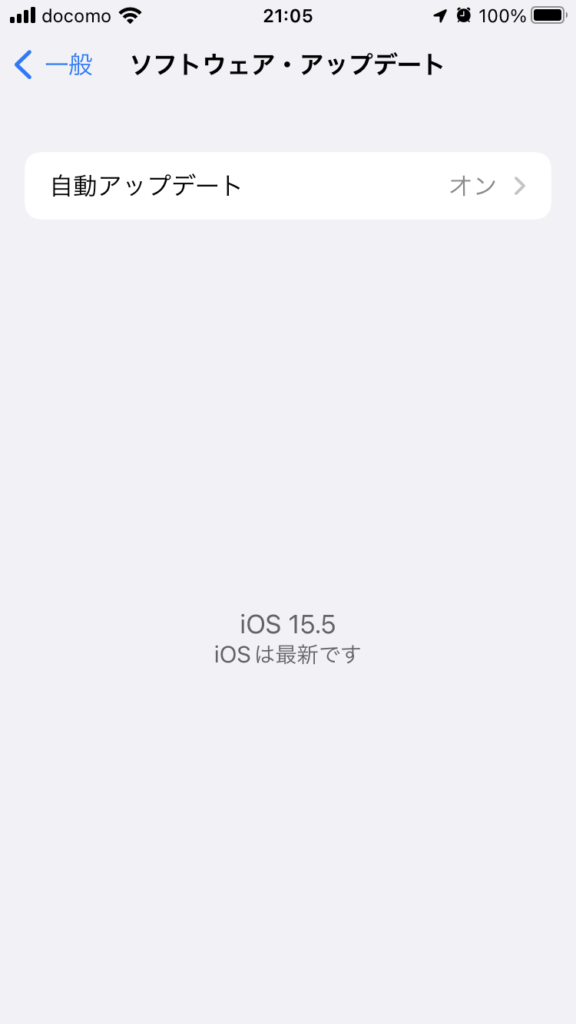
・スマートフォンにマイナポータル(スマホアプリ)をインストールする。
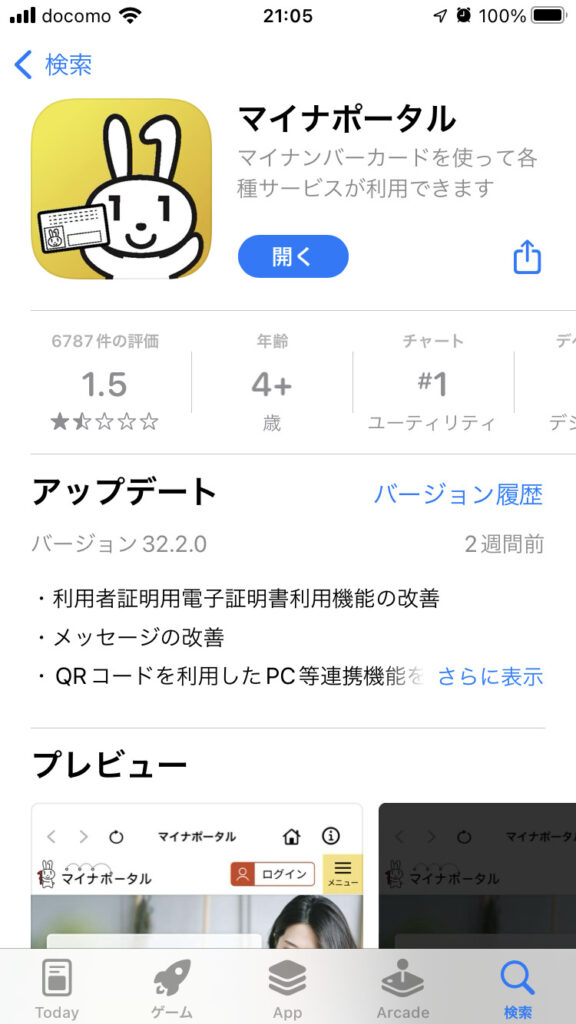
・スマートフォンにマイナポイント(スマホアプリ)をインストールする。
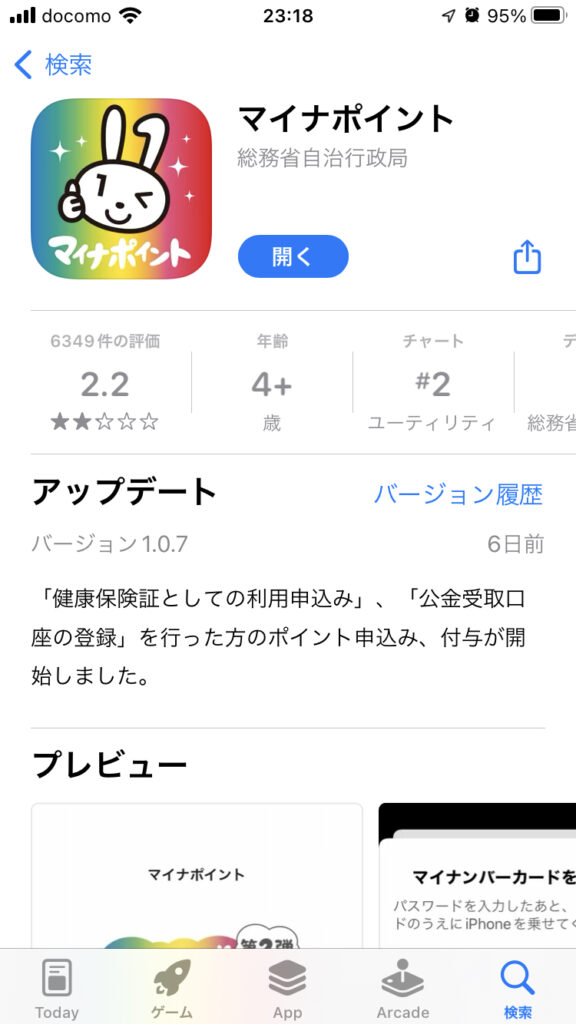
マイナポータルの利用者登録(初回利用の場合)
スマートフォンにインストールした「マイナポータル」アプリを起動します。

右上にある「ログイン」ボタンをタップします。
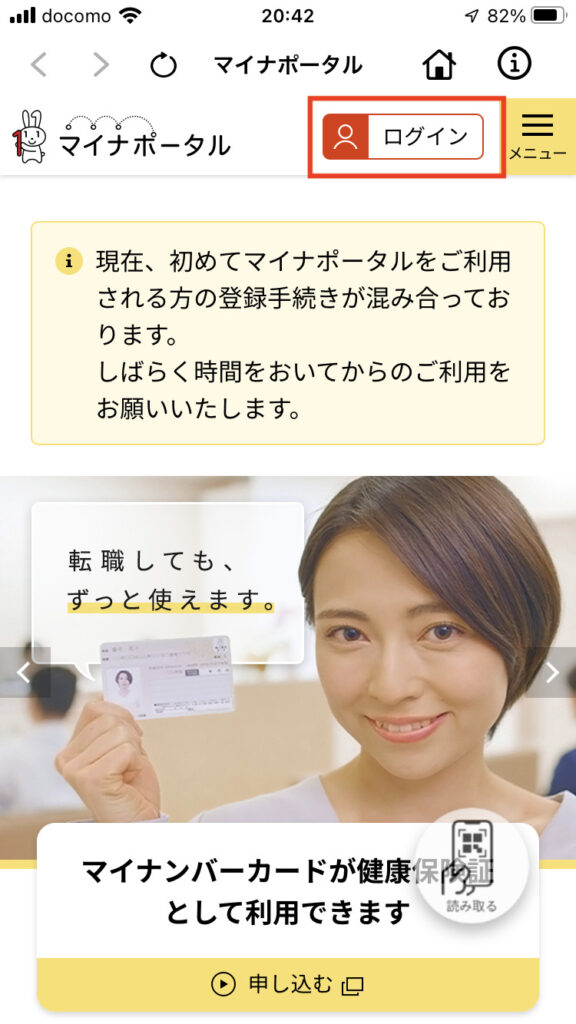
「初めての方」の下にある「利用者登録」ボタンをタップします。
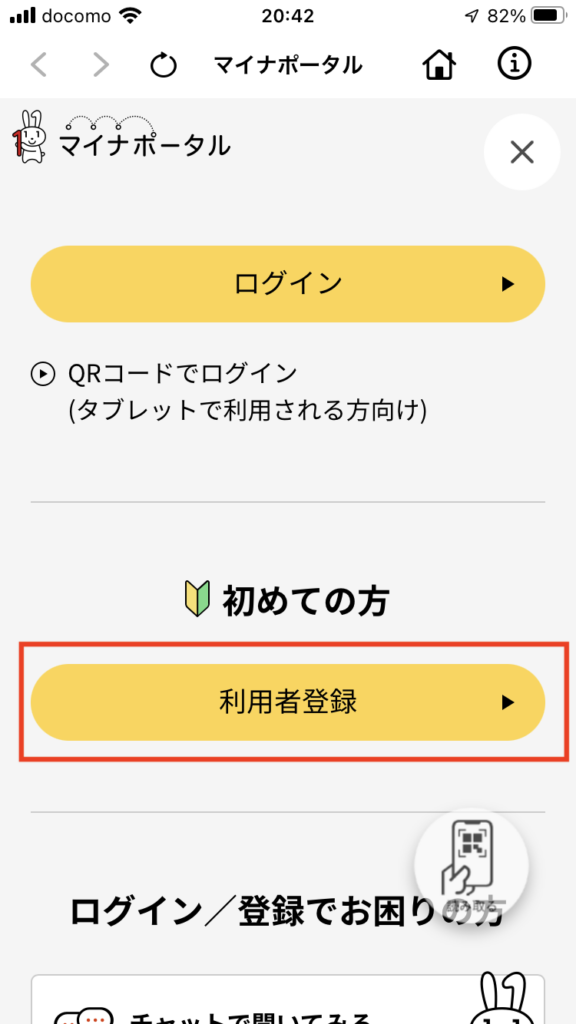
「使用する端末を選んでください」の下にある「スマートフォン」をタップします。
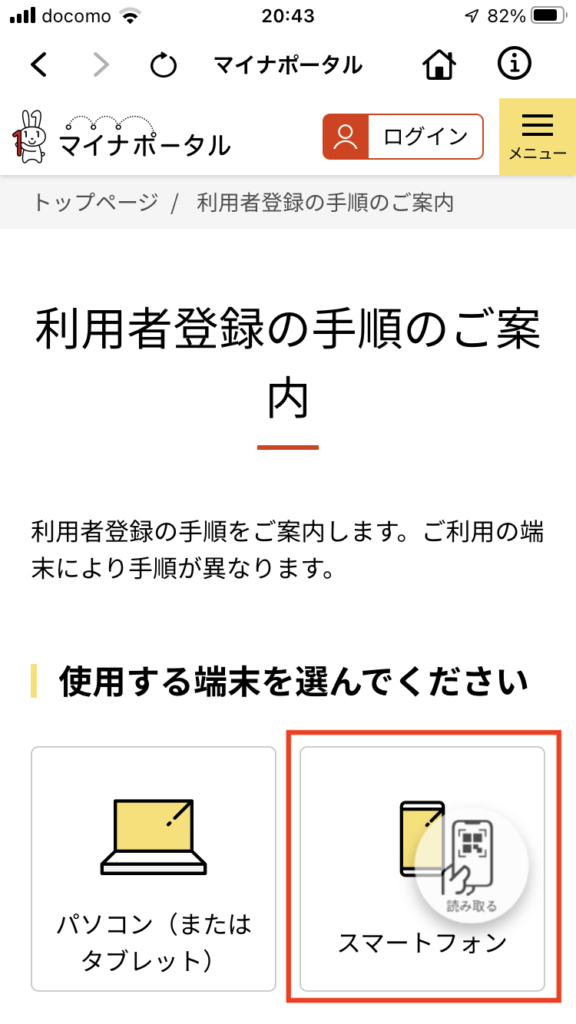
「スマートフォン」をタップして表示された画面をスクロールして、 「利用者登録/ログイン」ボタンをタップします。
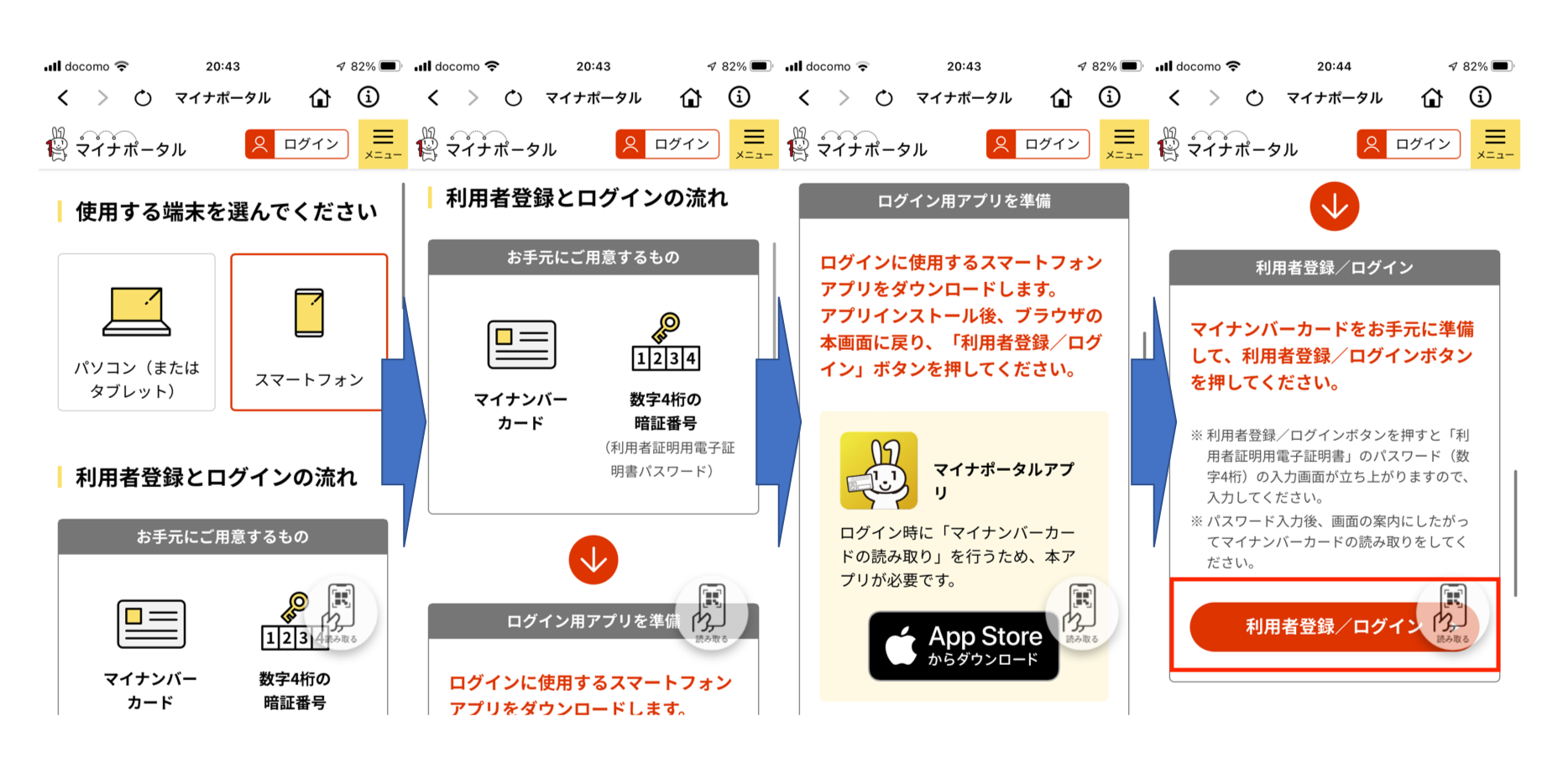
「マイナーポータル」アプリからの通知設定が表示されたら、(特にこだわりがない場合は)「許可しない」ボタンをタップします。
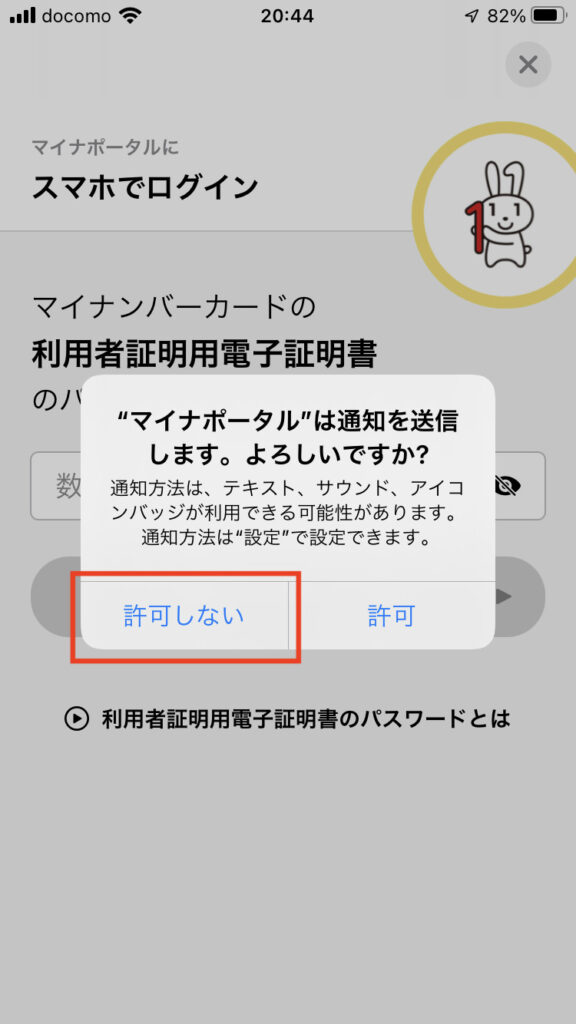
「利用者証明用電子証明書の暗証番号(数字4桁)」を入力して、「次へ」ボタンをタップします。
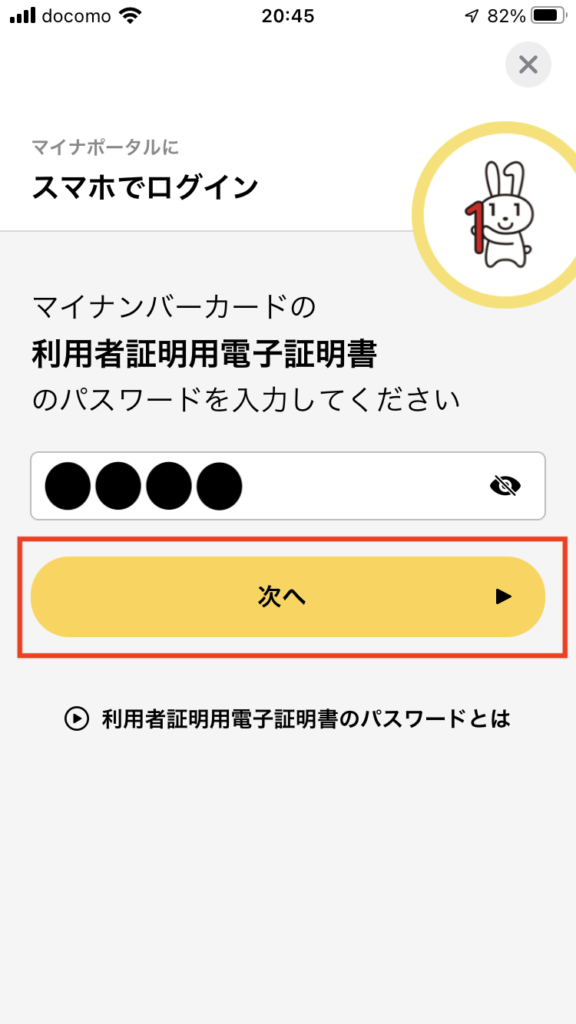
「マイナンバーカードを読み取るために、マイナンバーカードをスマホにかざす位置は機種によって異なる」ことを注意するメッセージが表示された場合があります。
このことを理解した上で、「今後確認しない」ボタンをタップします。
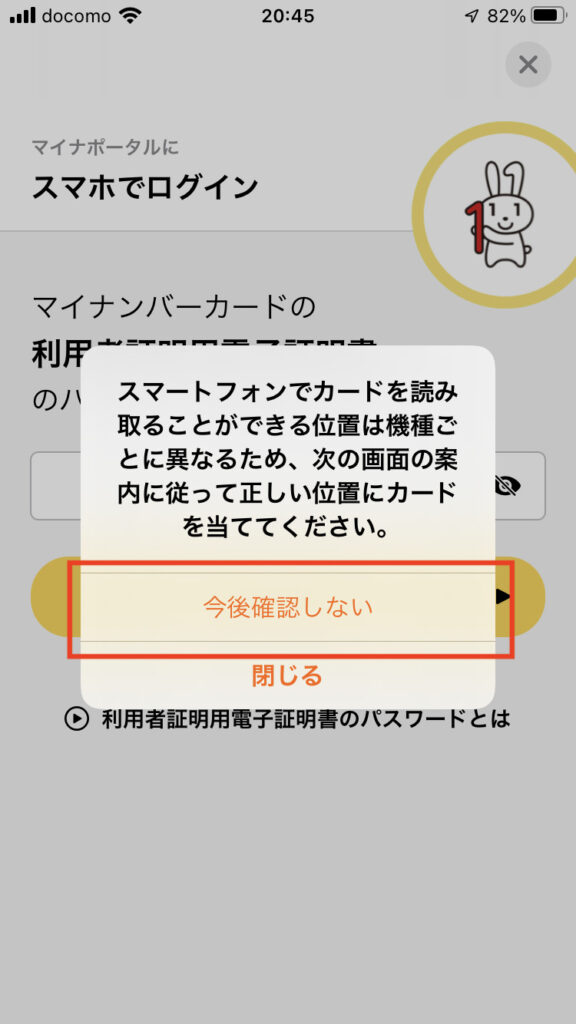
マイナンバーカードが手元にあることを確認して、「読み取り開始」ボタンをタップします。
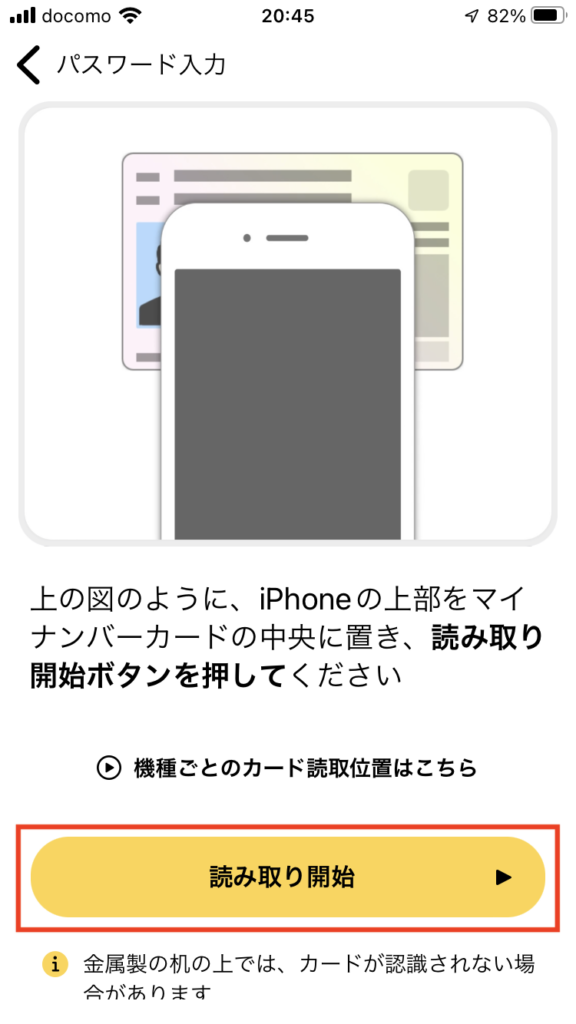
スマートフォンをマイナンバーカードにかざして、スキャンします。
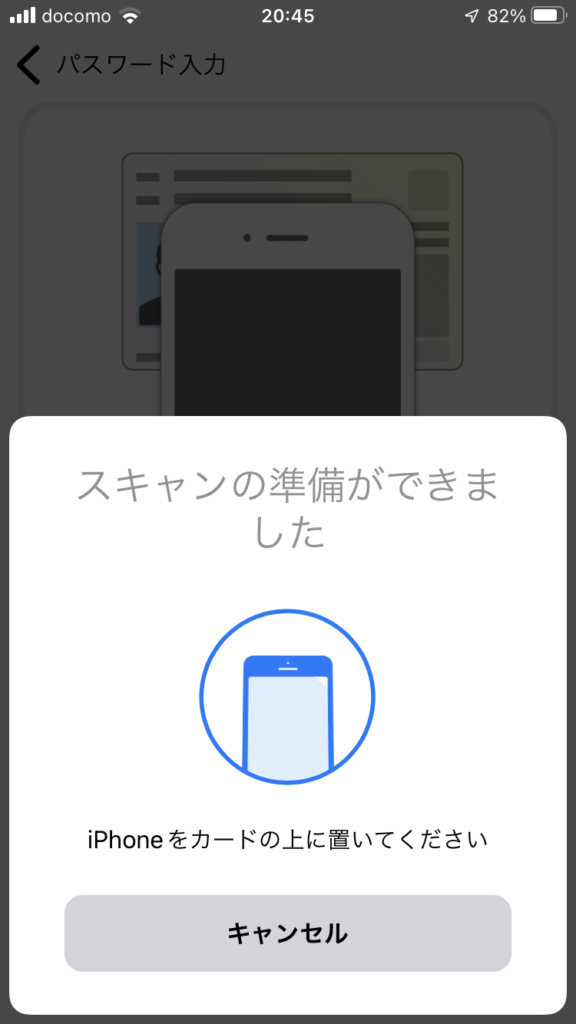
マイナンバーカードのスキャンが成功してログインに成功したら、「利用者登録へ進む」ボタンをタップします。
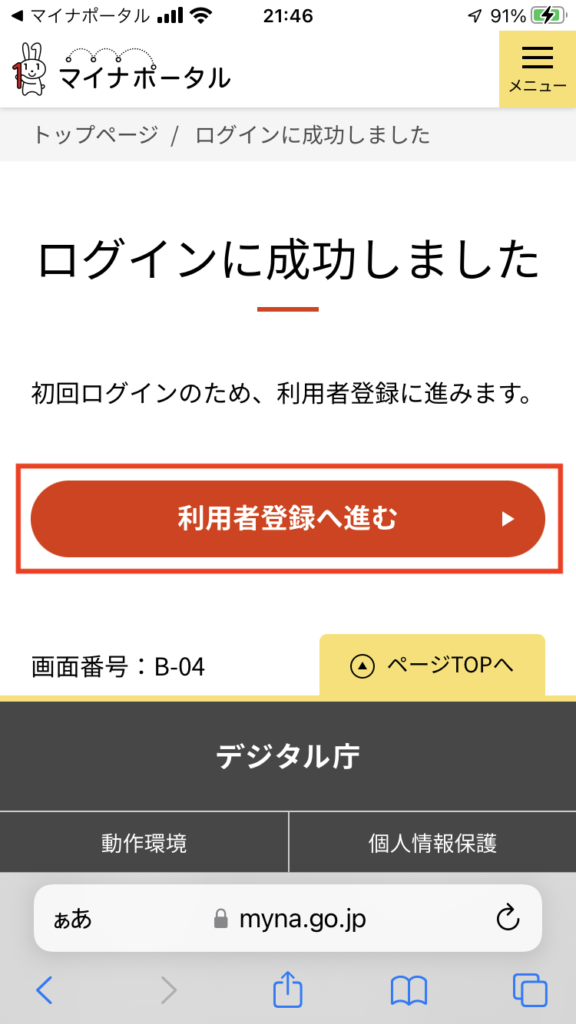
メール通知の希望する/希望しないを選択し、利用規約に同意したら、「利用規約に同意して次に進む」ボタンをタップします。
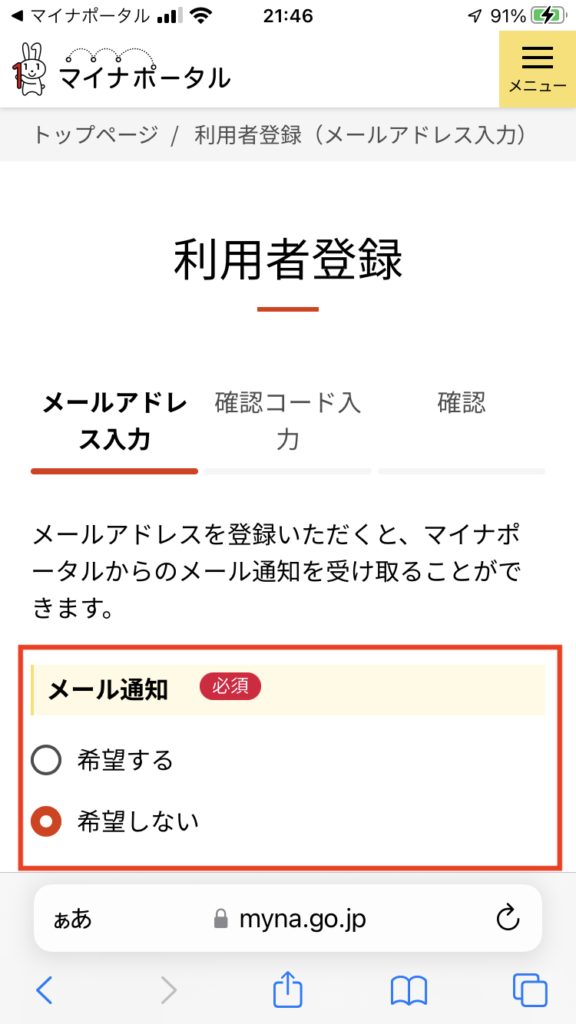
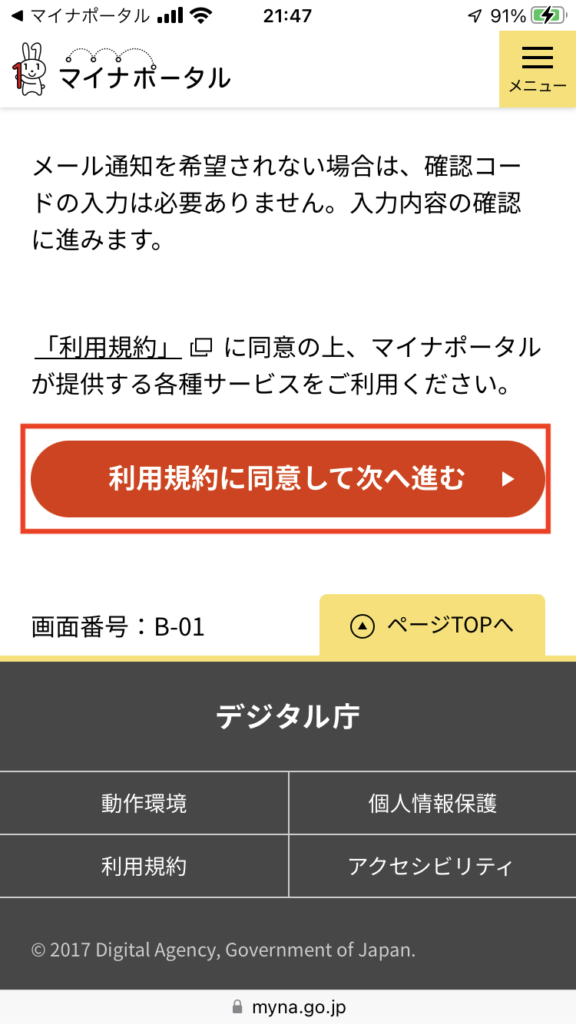
メール通知で選択した内容が正しいことを確認して、「利用者登録する」ボタンをタップします。
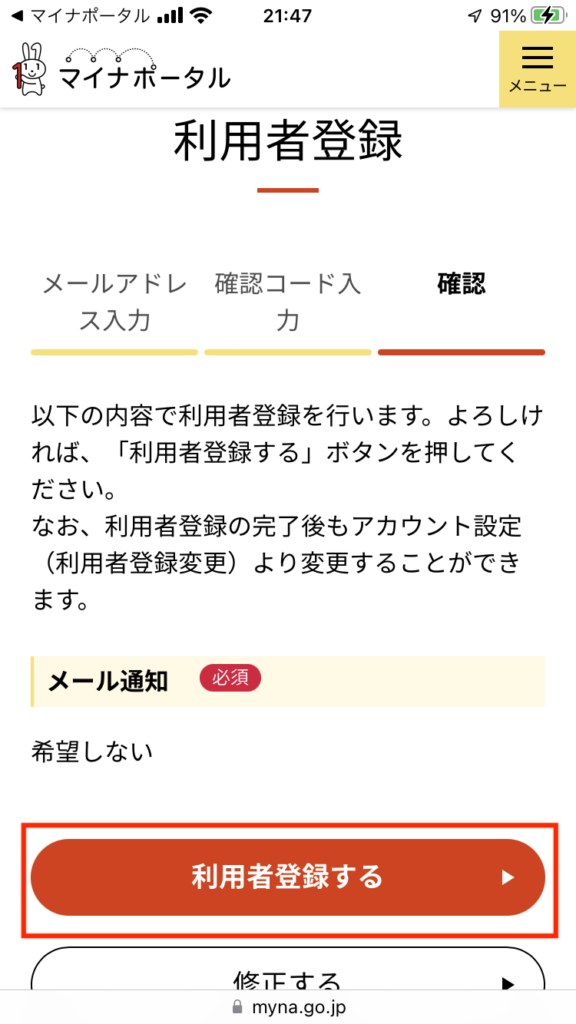
利用者登録が完了したら、続けて「申請入力補助情報を登録」ボタンをタップします。
こちらを登録すると、様々な申請手続きで今回入力した情報が入力済みの状態から作業を進めることができます。
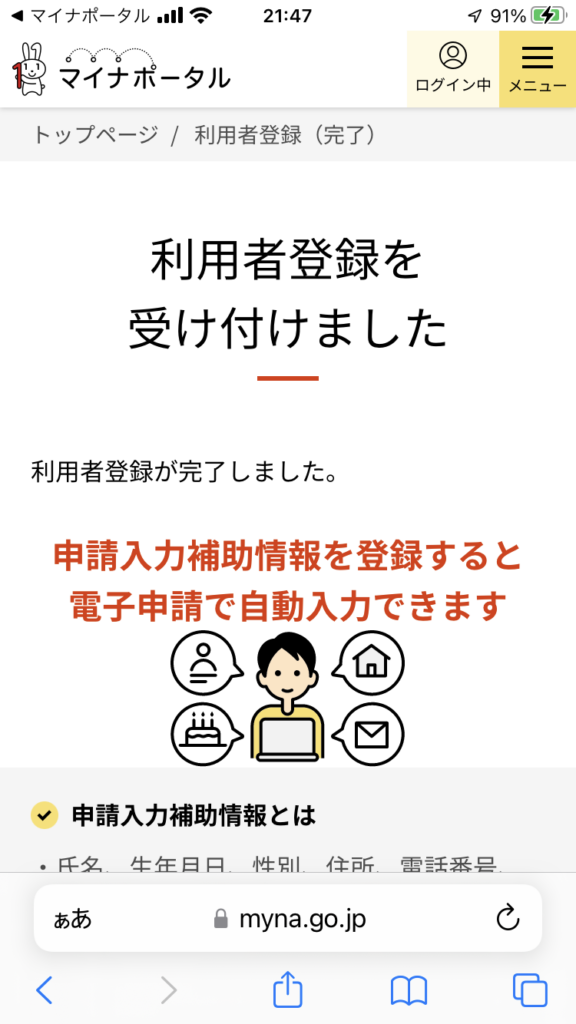
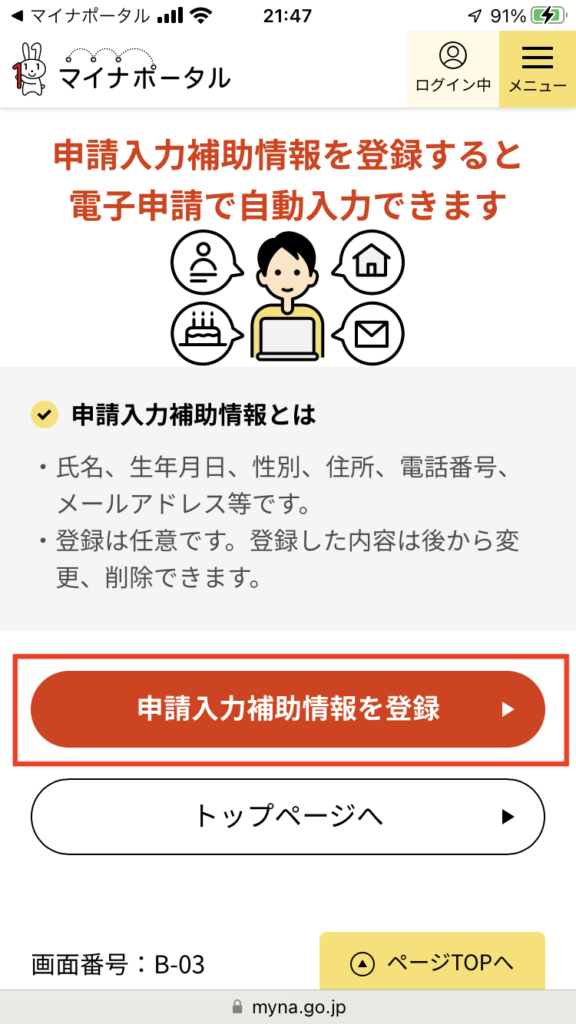
まずは、「マイナンバーカードを読み取って入力」ボタンをタップして、マイナンバーカードに登録されている情報をマイナーポータルに登録します。
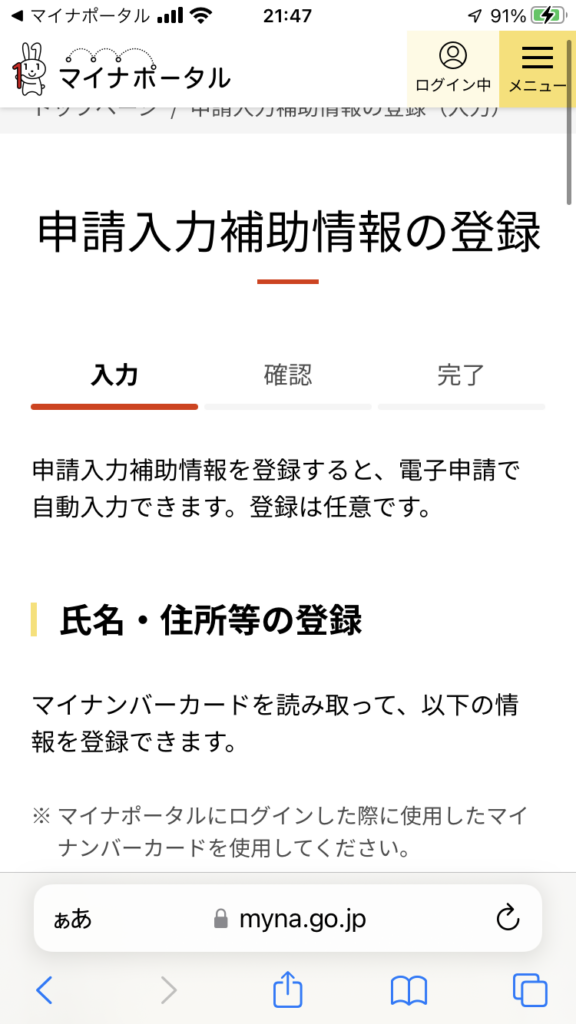
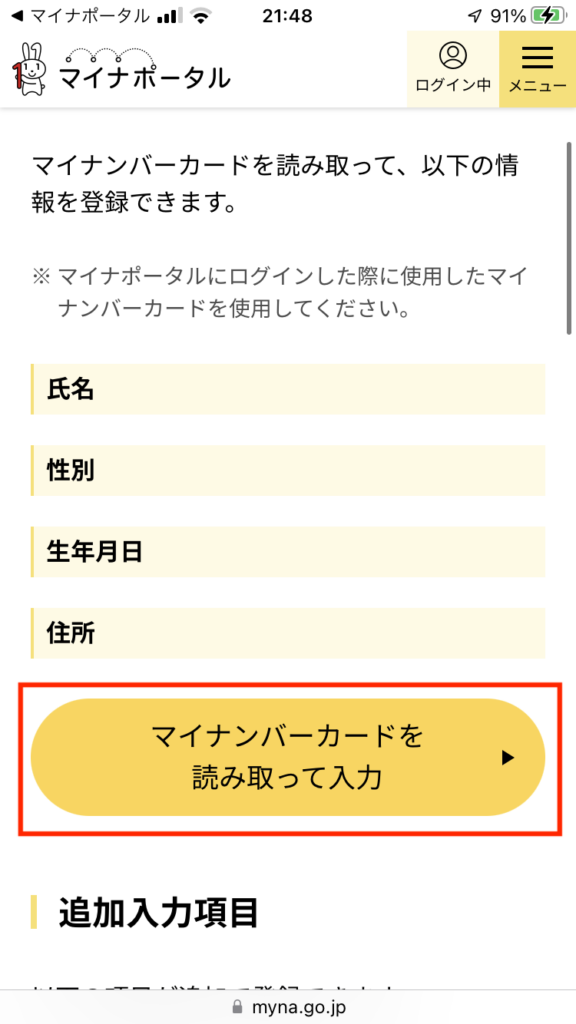
追加情報として、以下が設定できます。
必要と感じるものだけで十分ですので、入力して「確認する」ボタンをタップします。
・氏名カナ
・郵便番号
・連絡先電話番号
・連絡用メールアドレス
・現在お住まいの住所
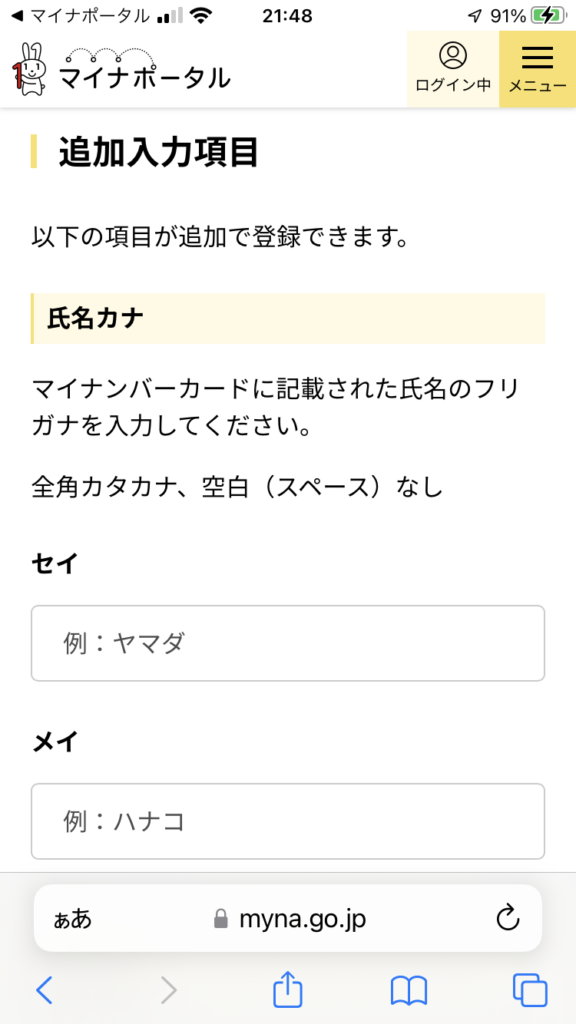
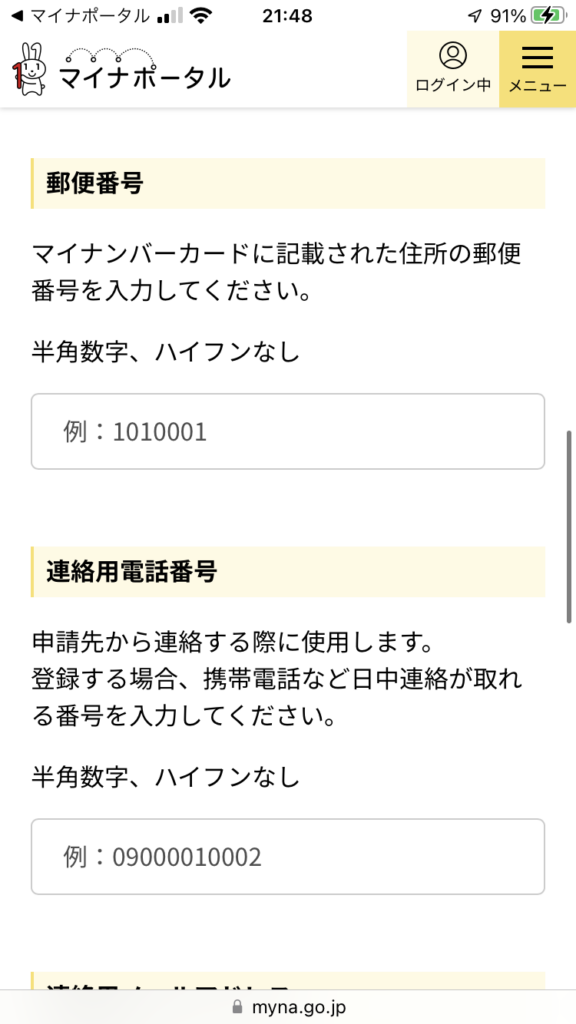
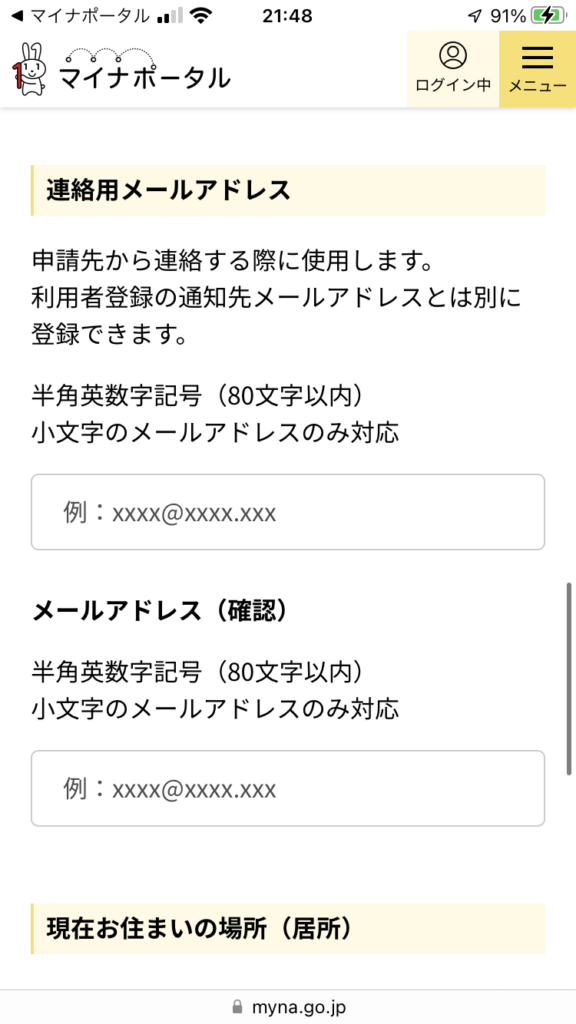
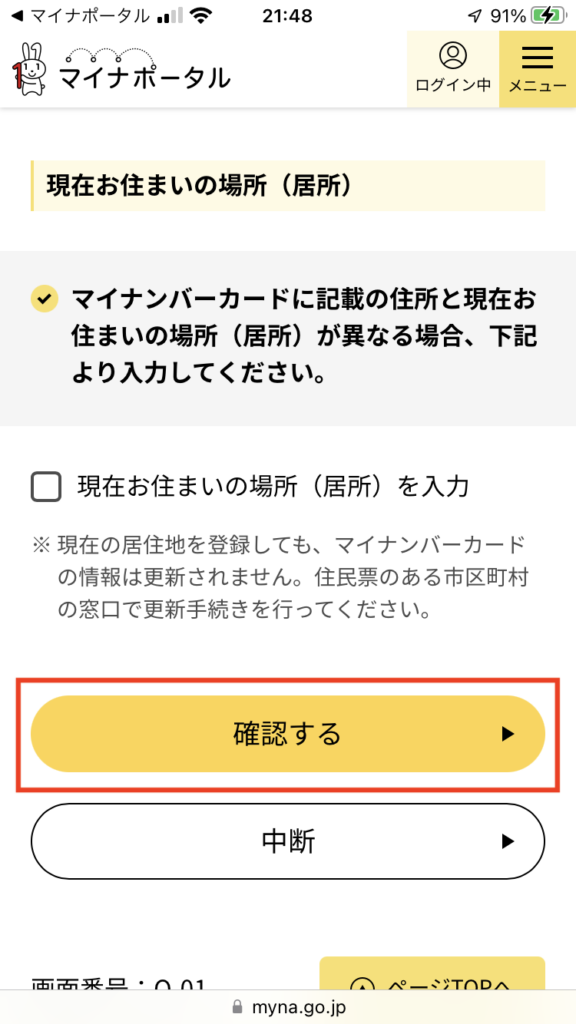
入力した内容を確認して、問題がなければ「登録する」ボタンをクリックします。
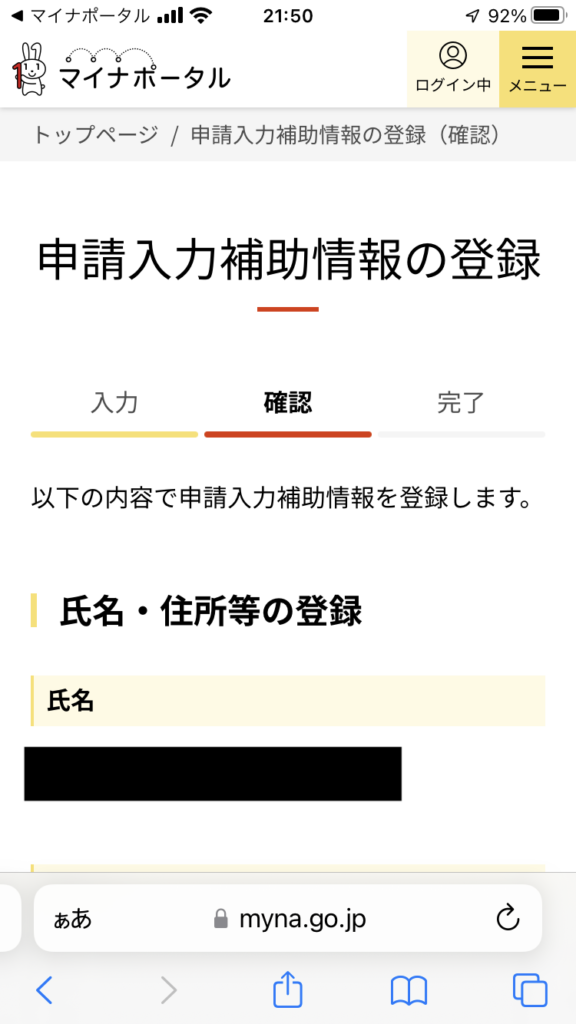
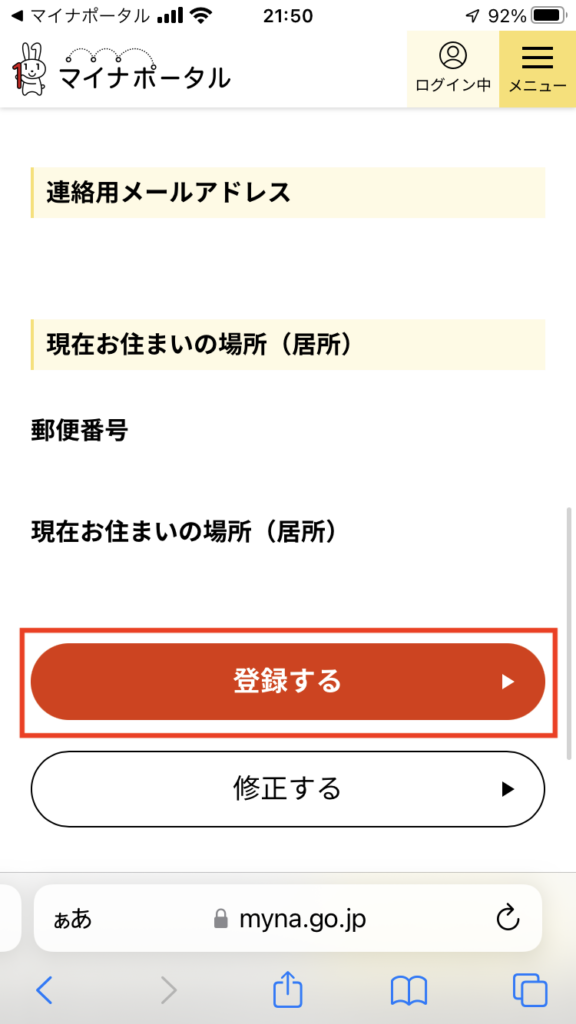
登録が完了したことを伝える画面が表示されたら成功です。
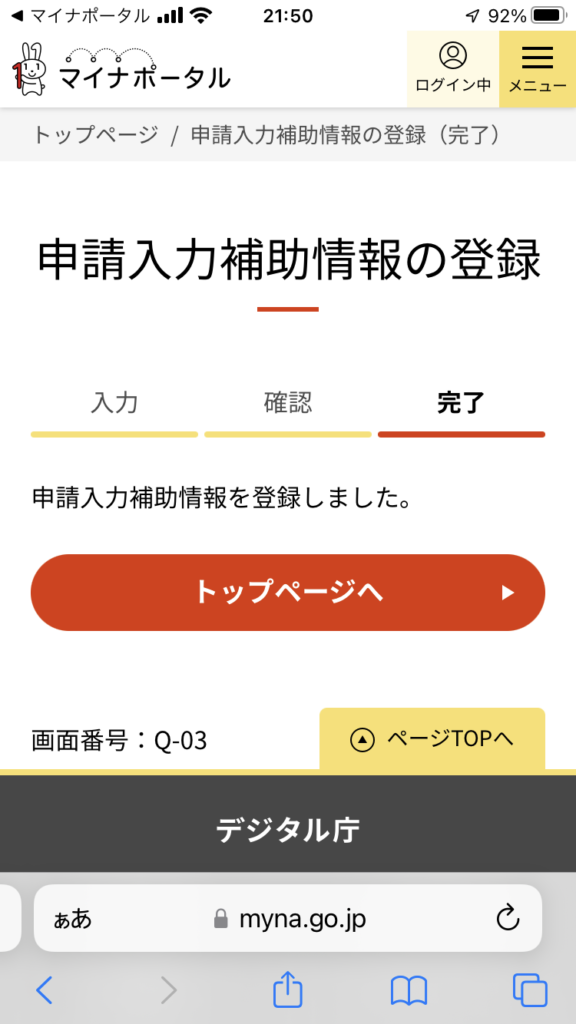
公金受取口座の登録
スマートフォンにインストールした「マイナポータル」アプリを起動します。

右上にある「ログイン」ボタンをタップします。
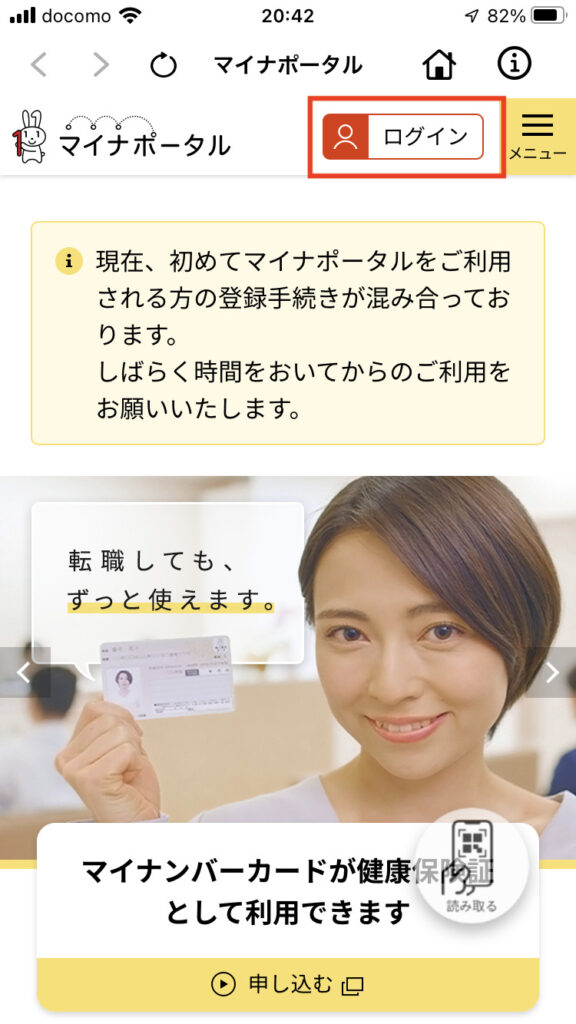
「ログイン」ボタンをタップします。
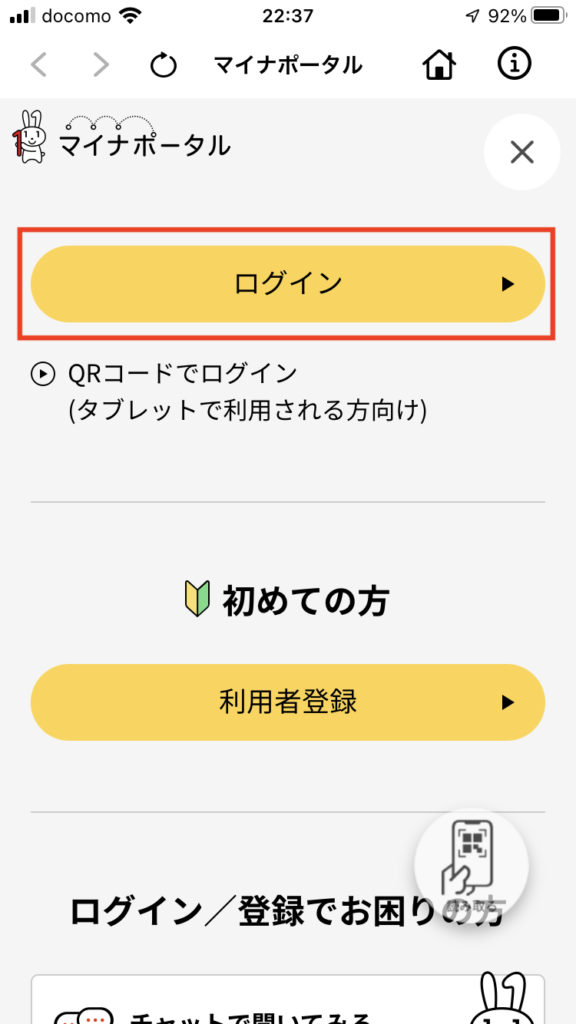
「利用者証明用電子証明書の暗証番号(数字4桁)」を入力して、「次へ」ボタンをタップします。
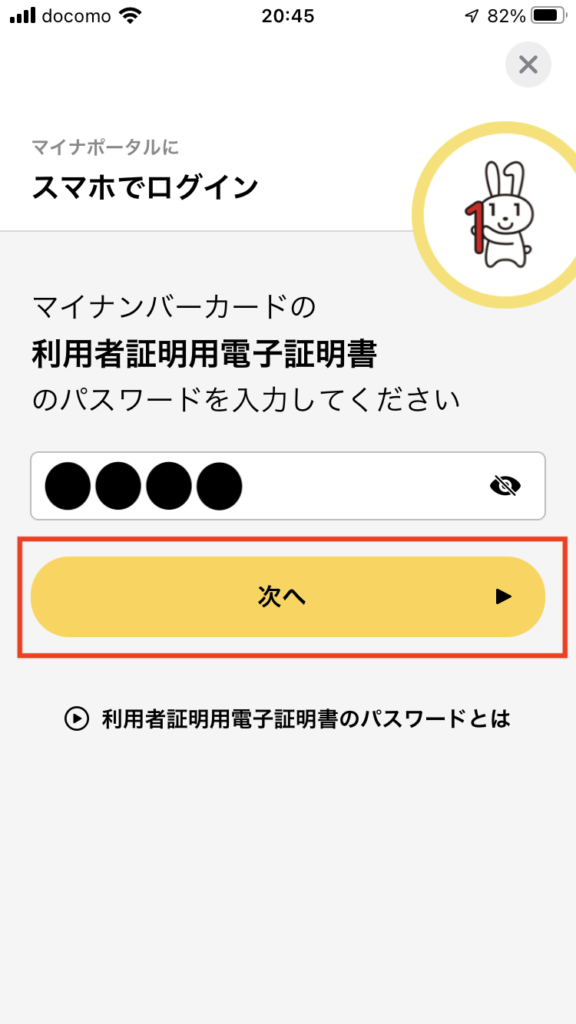
マイナンバーカードが手元にあることを確認して、「読み取り開始」ボタンをタップします。
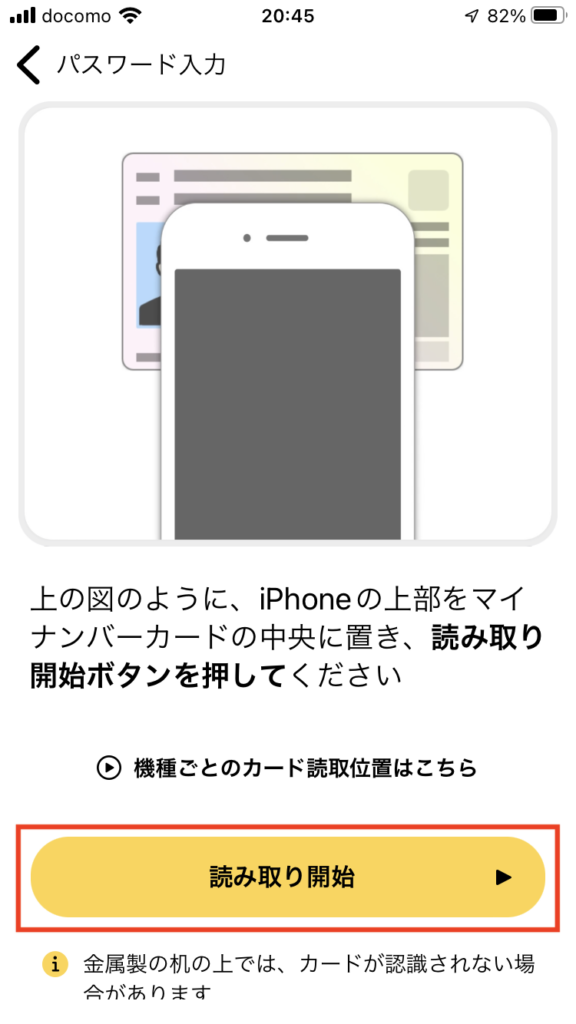
スマートフォンをマイナンバーカードにかざして、スキャンします。
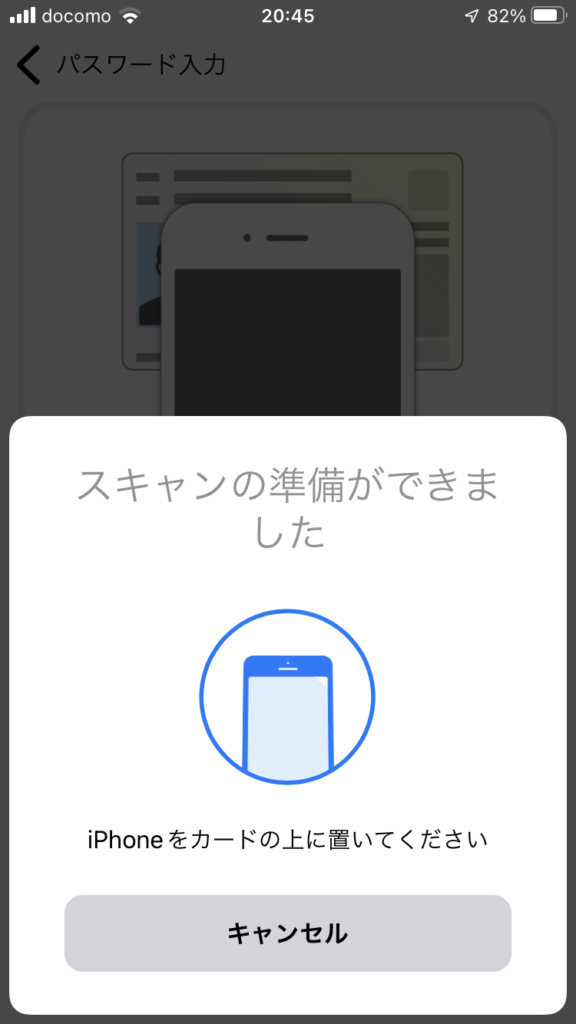
マイナポータルにログインできたら、「給付金等の受取口座をあらかじめ登録しておくことができます」をタップします。
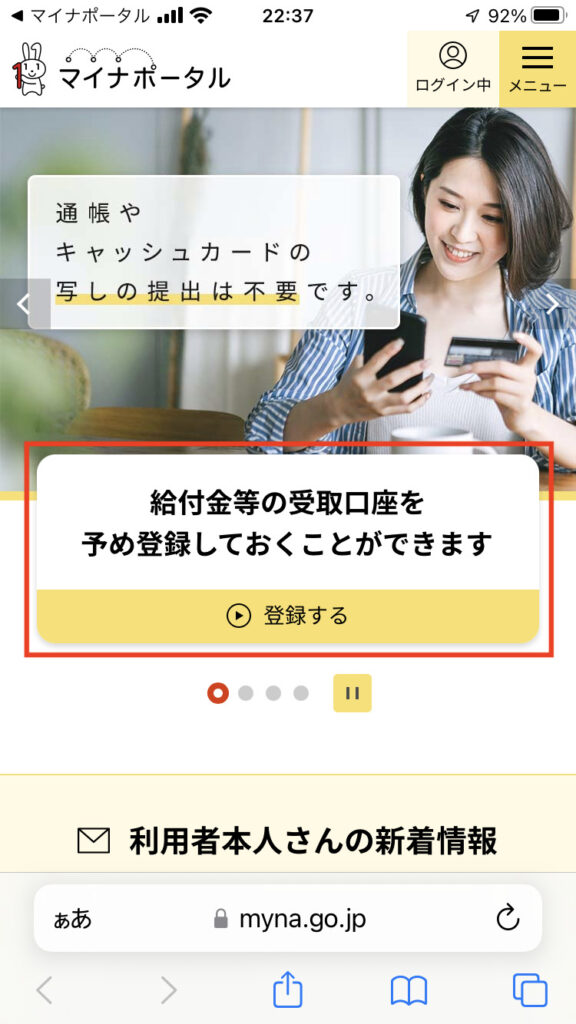
マイナンバーカードから登録情報を読み取るために、「マイナンバーカードを読み取る」ボタンをタップします。
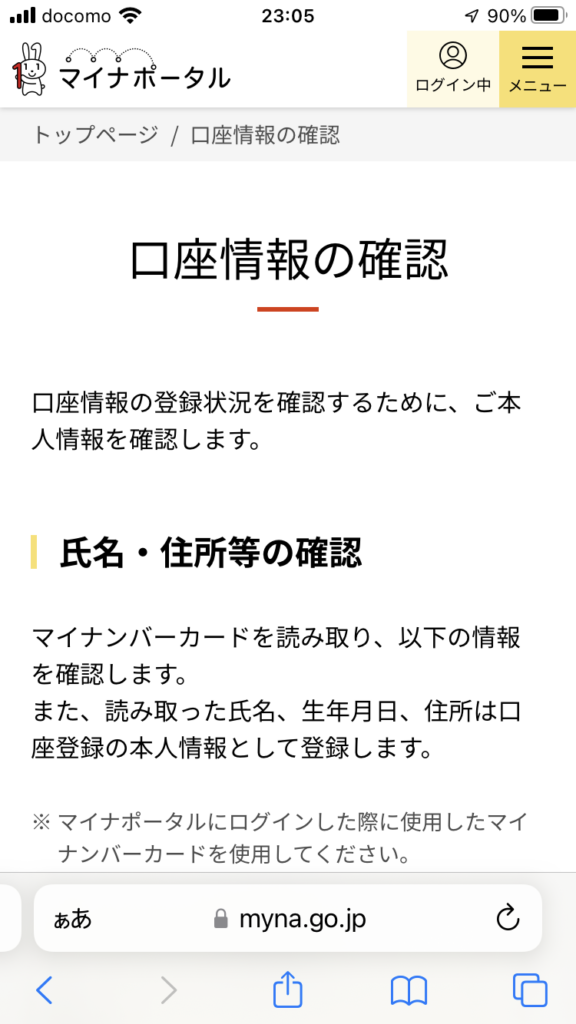
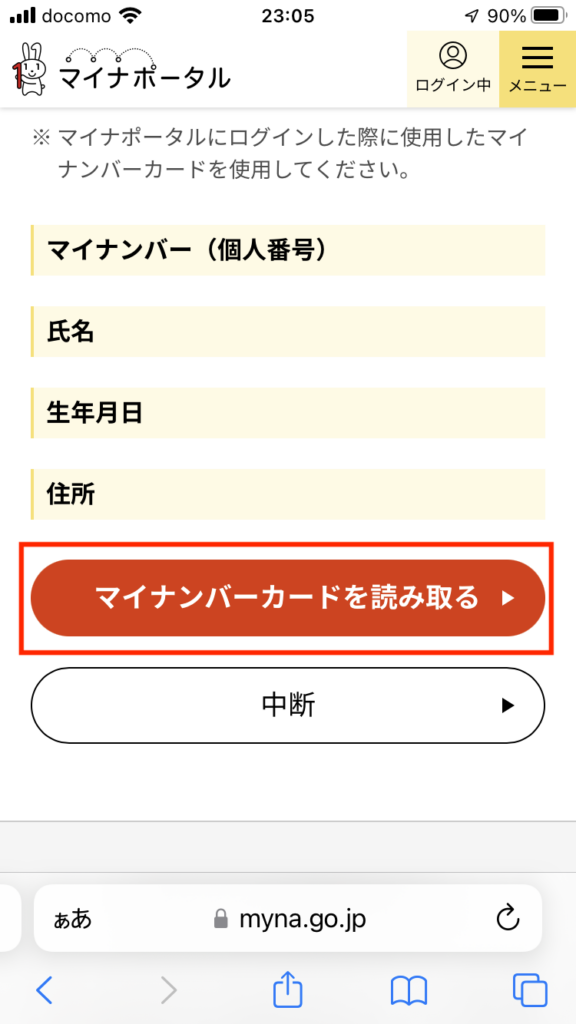
「券面事項入力補助用の暗証番号(数字4桁)」→「マイナンバーカードを読み取る」の流れで操作します。
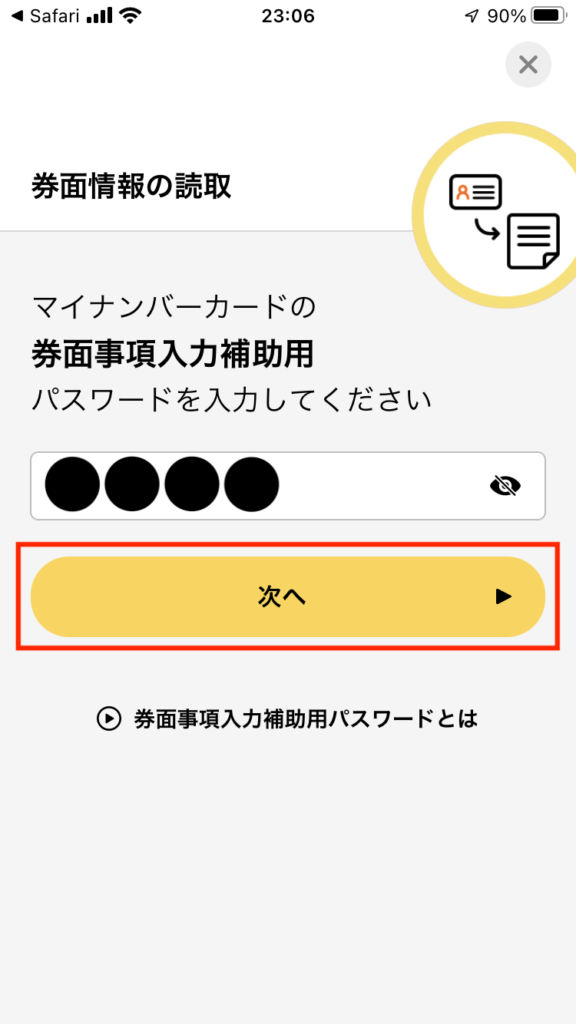
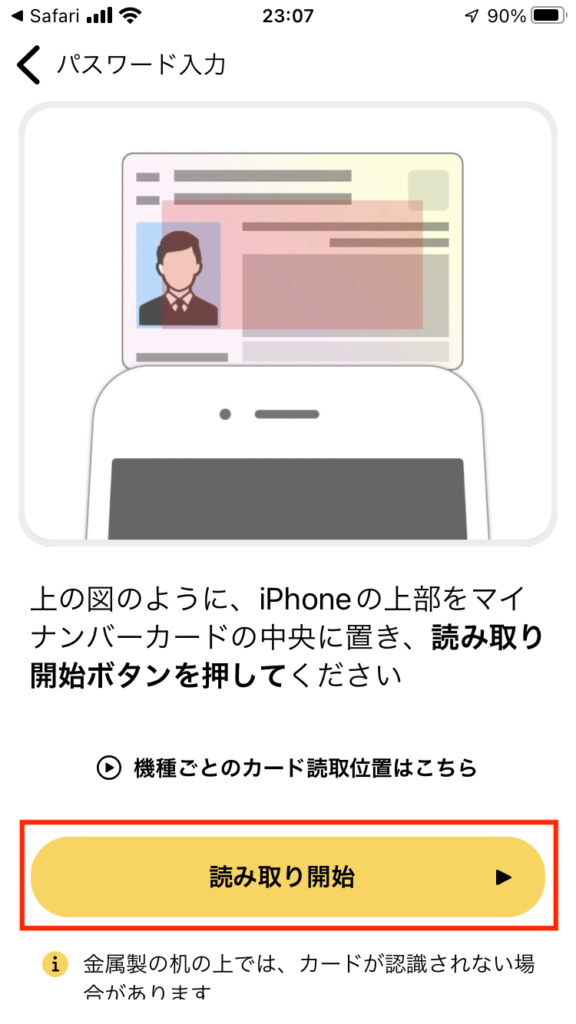
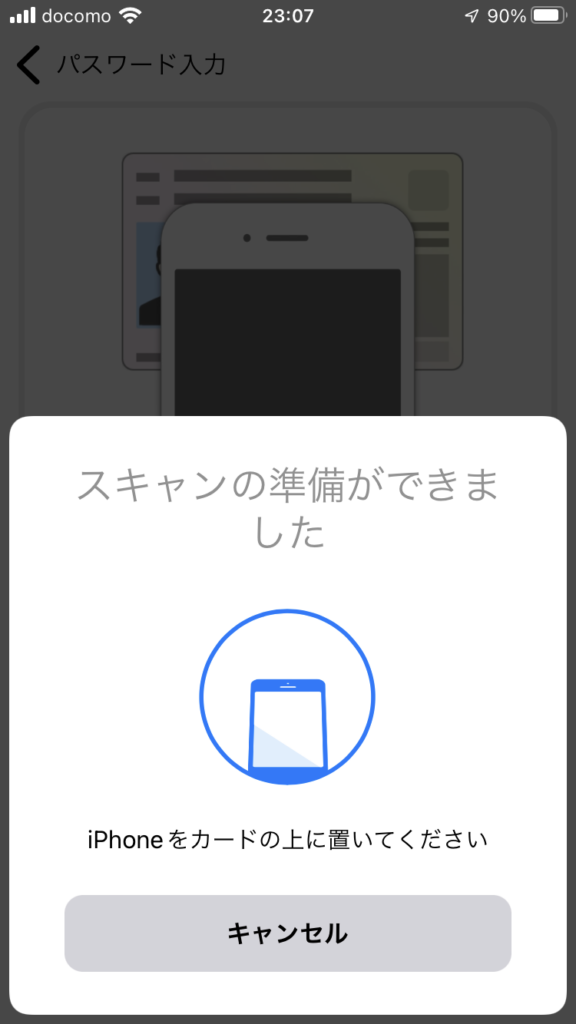
マイナンバーカードの読み取り結果を確認し、問題がなければ「確認する」ボタンをタップします。
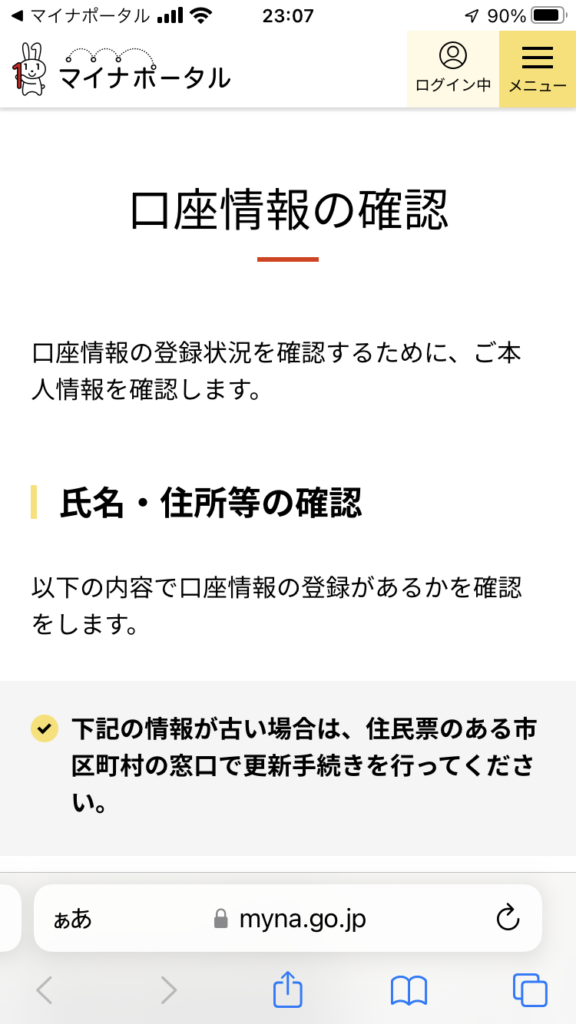
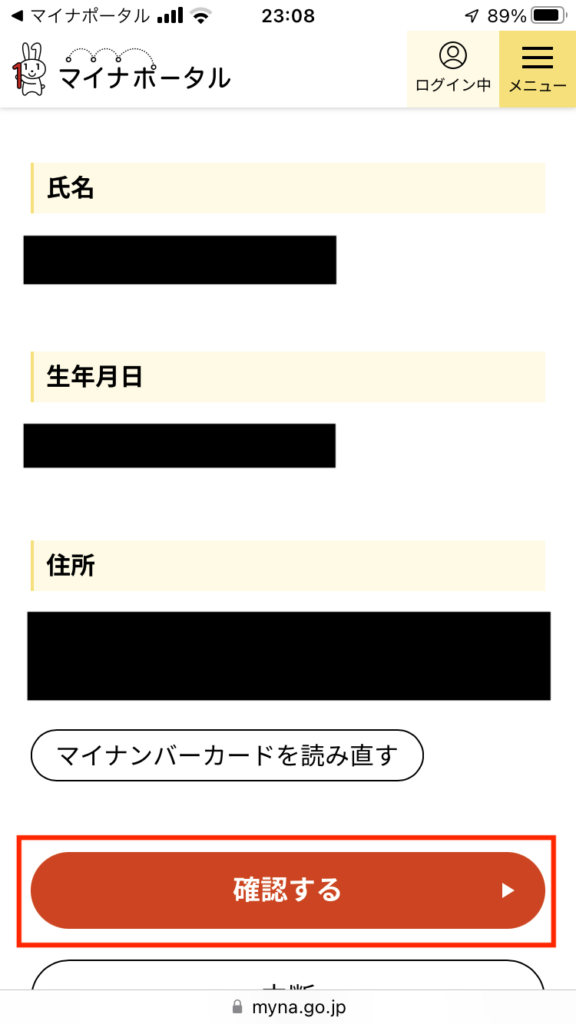
「口座情報を登録する」ボタンをタップします。
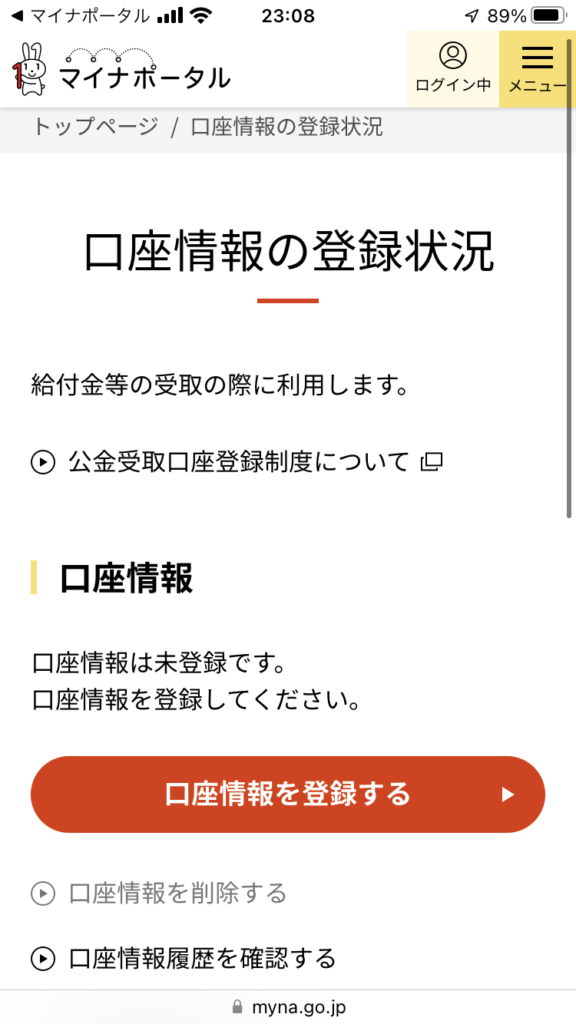
公金受取口座の制度内容を確認し、「次ボタン」をタップします。
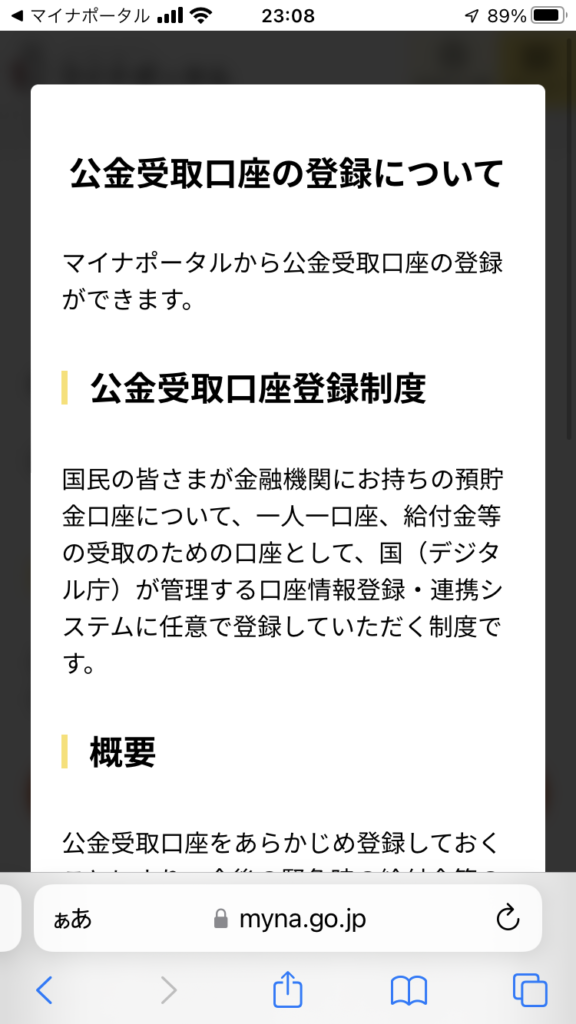
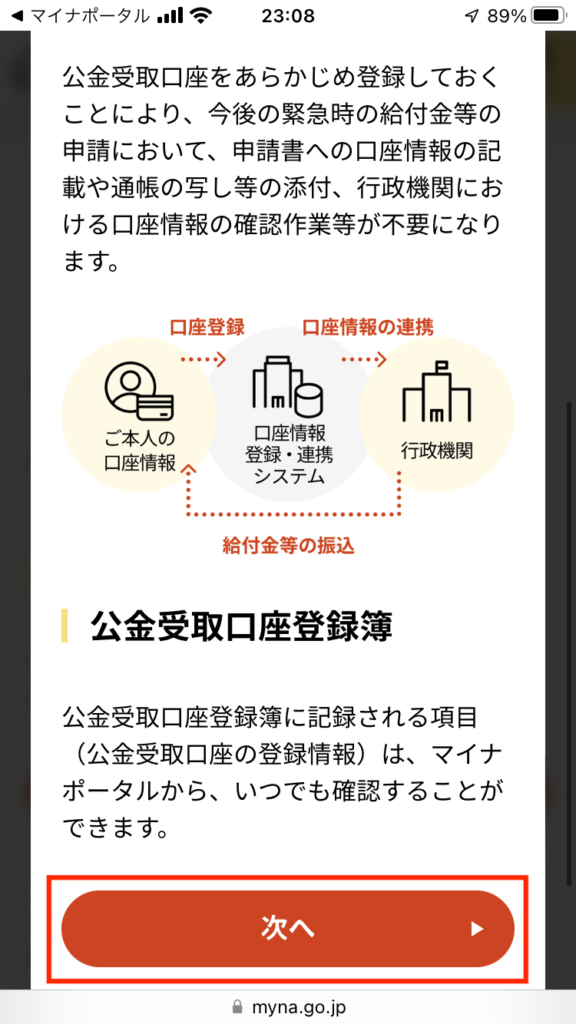
必須項目を入力し、その他の項目は必要に応じて入力をした後に「次ボタン」をタップします。
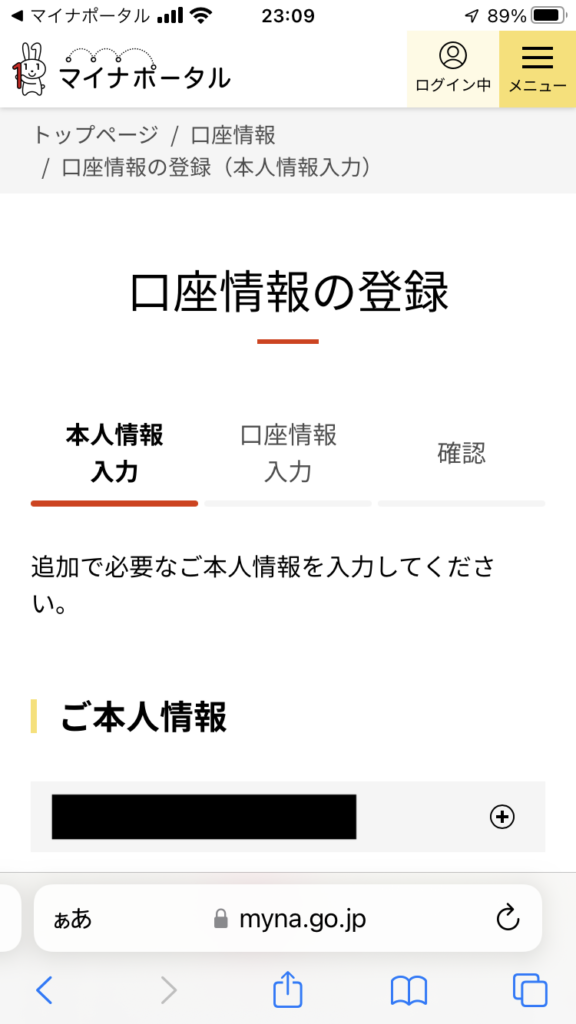
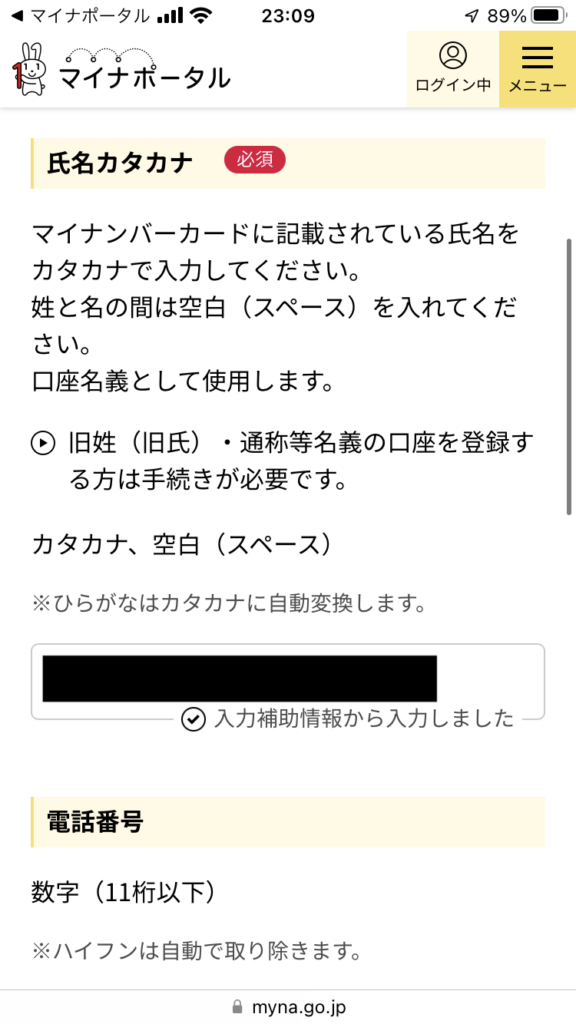
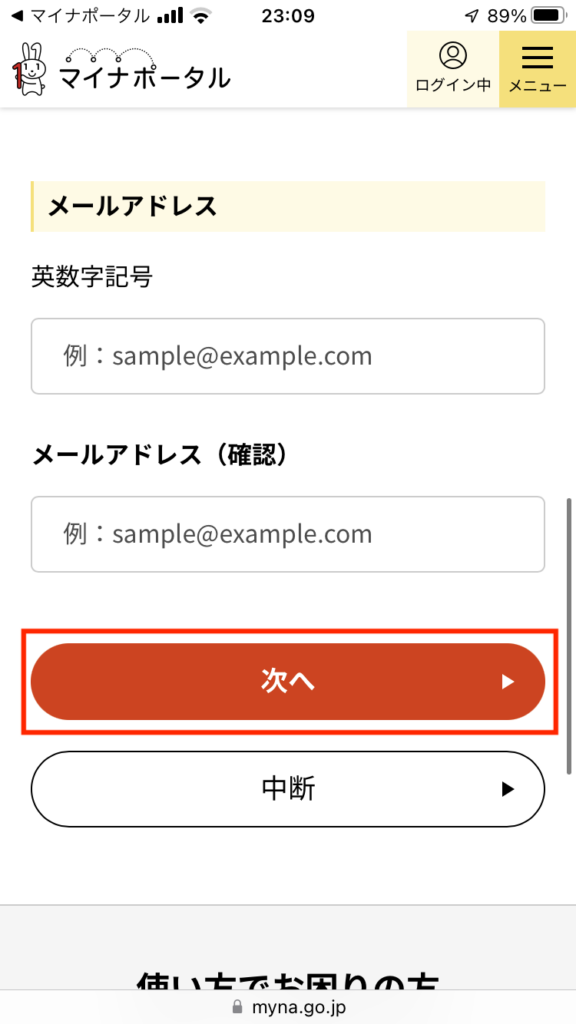
公金受取口座に登録する金融機関の口座情報を入力し、「確認する」ボタンをタップします。
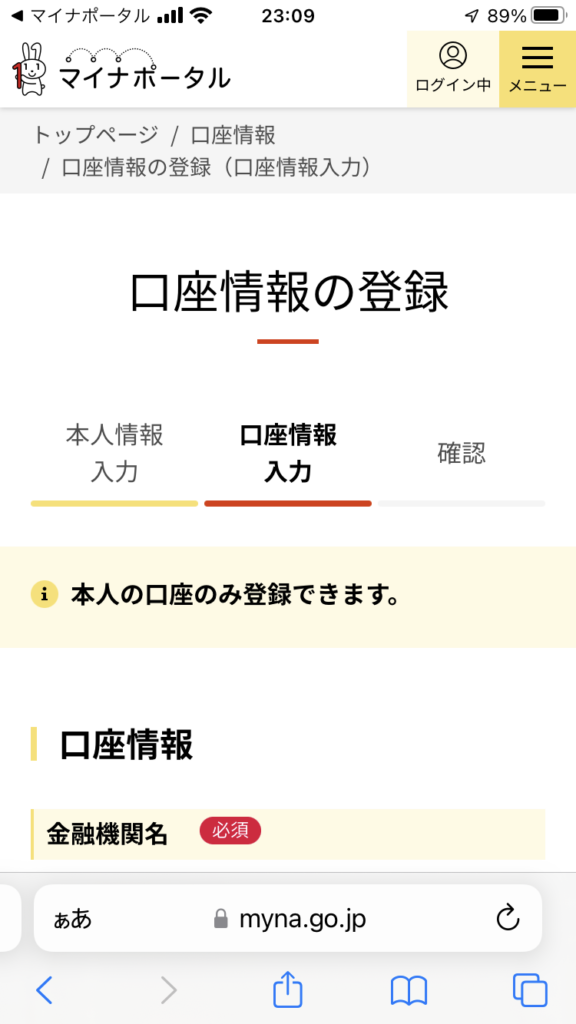
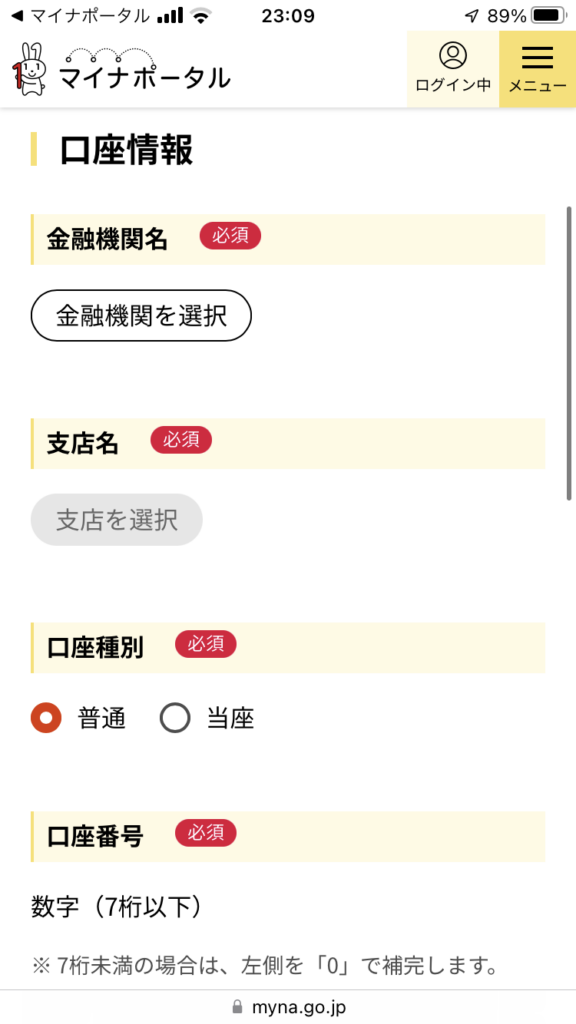
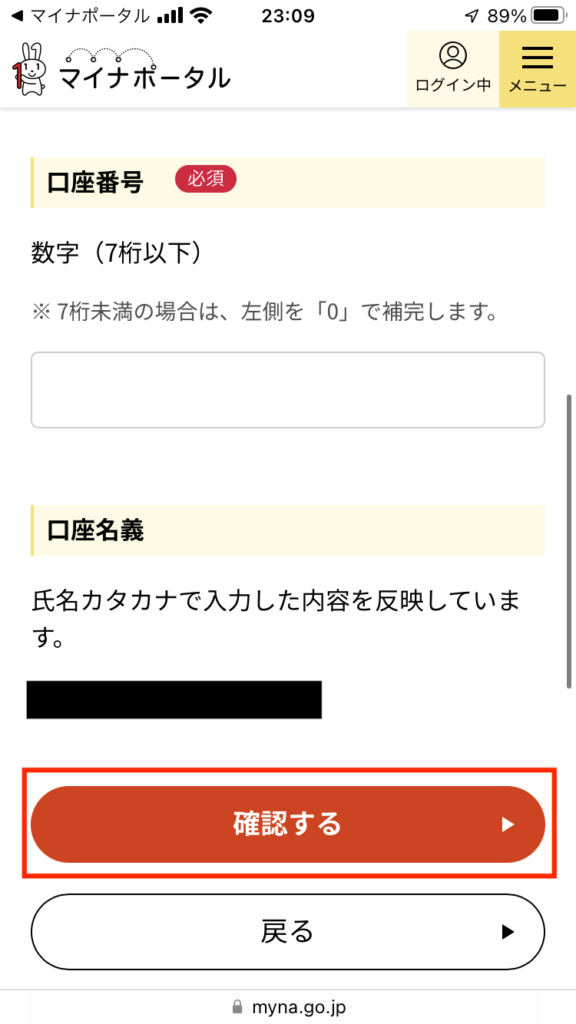
入力内容確認し、問題がなければ「次へ」ボタンをタップします。
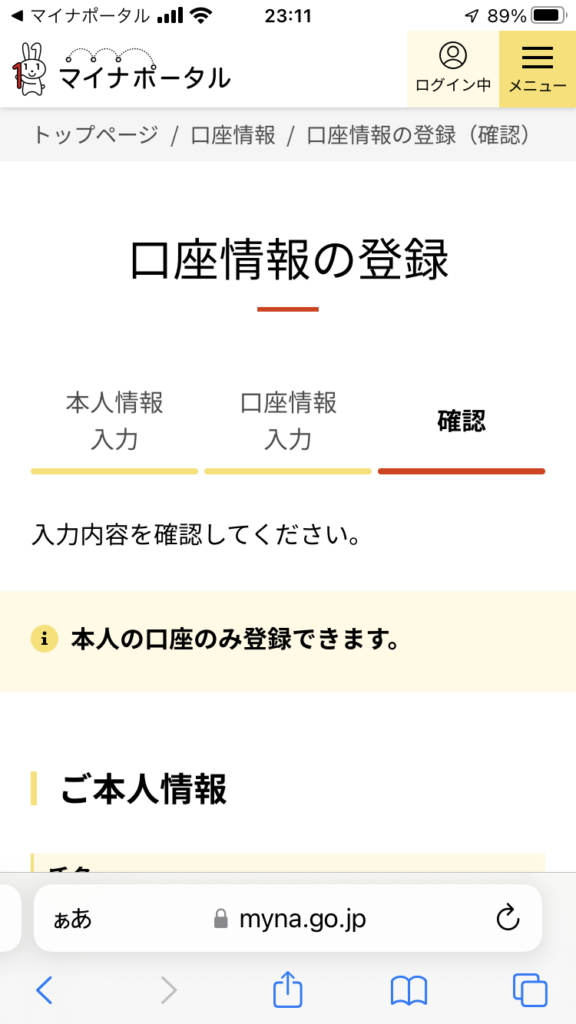
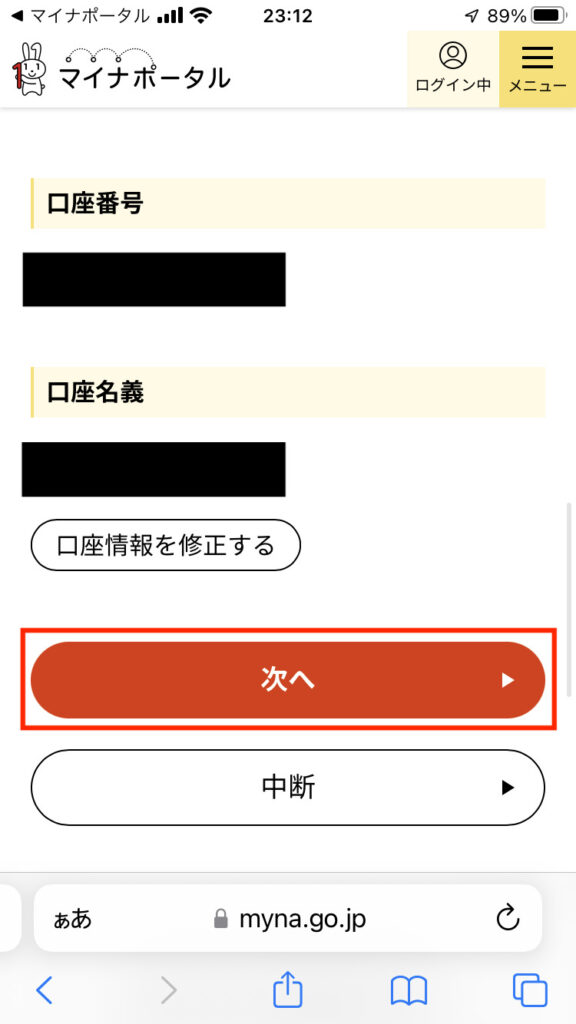
口座情報登録、および連携システム利用に関する利用規約を確認した上で、「すべての確認事項に同意する」にチェックを入れて「登録する」ボタンをタップします。
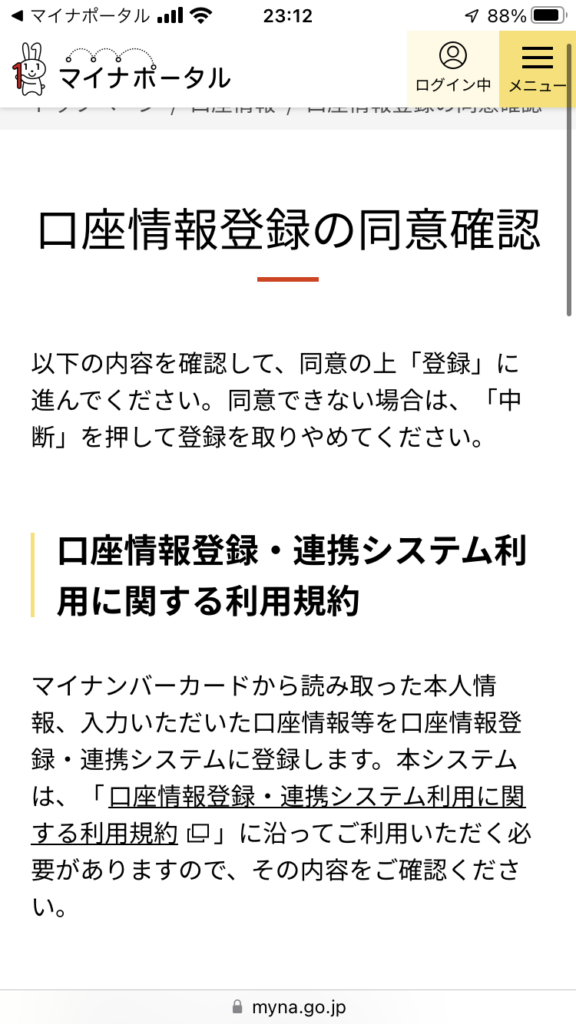
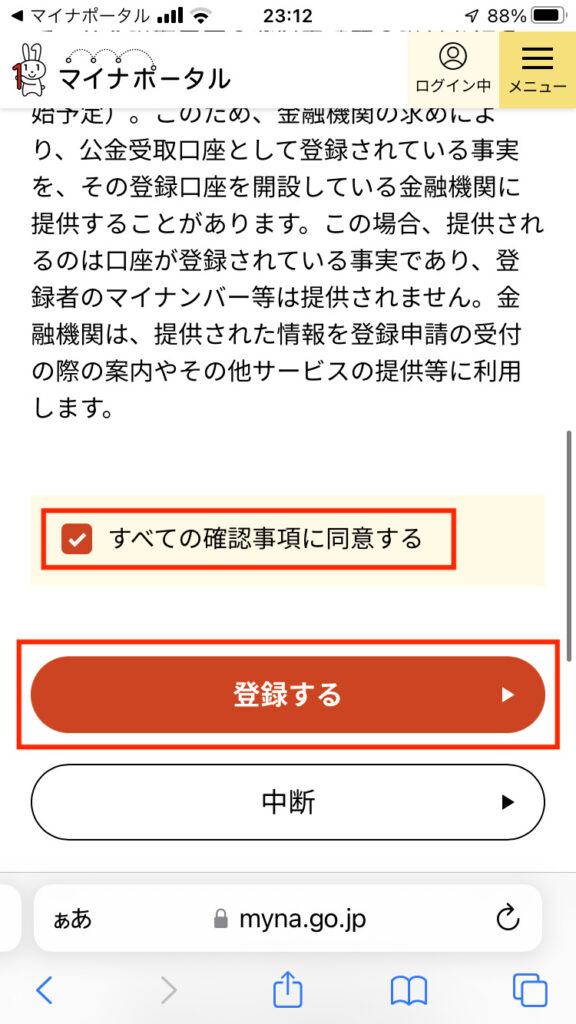
口座情報の登録完了を伝える画面が表示されたら成功です。
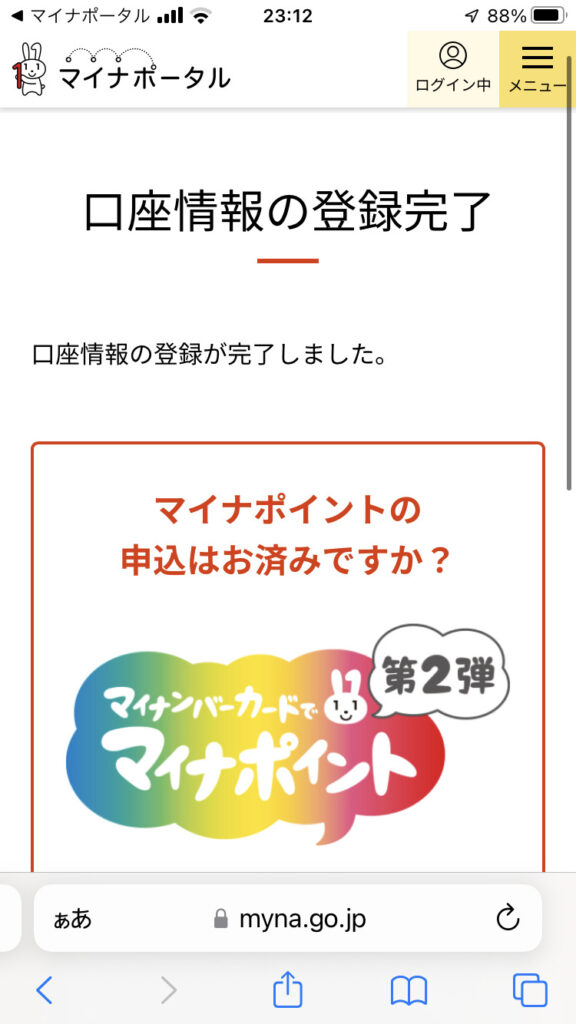
健康保健証の利用登録
マイナポータルにログインできたら、「マイナンバーカードが健康保険証として利用できます」をタップします。
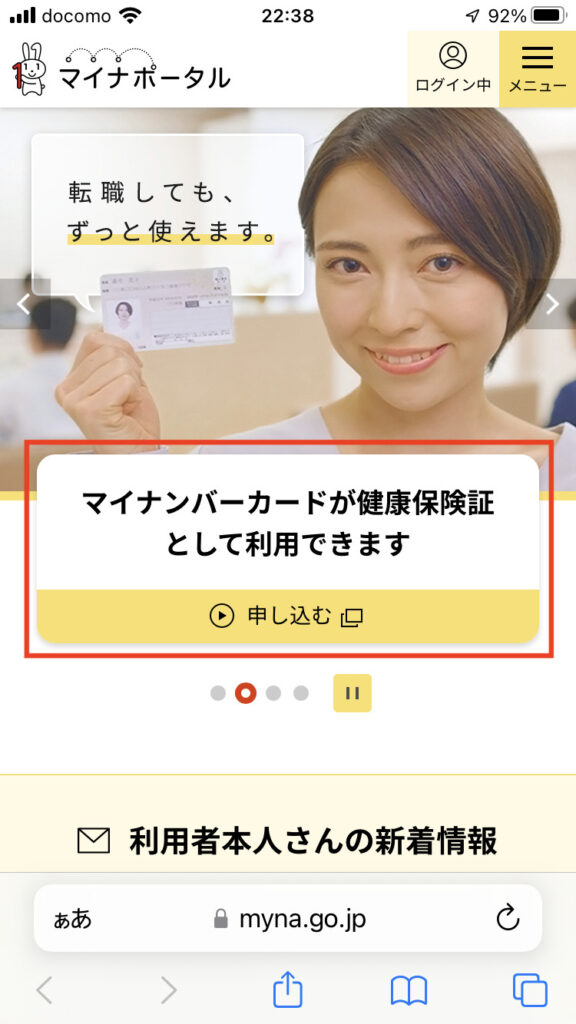
保険証利用に関する内容やマイナーポータル利用規則を確認し、「同意して次に進む」ボタンをタップします。
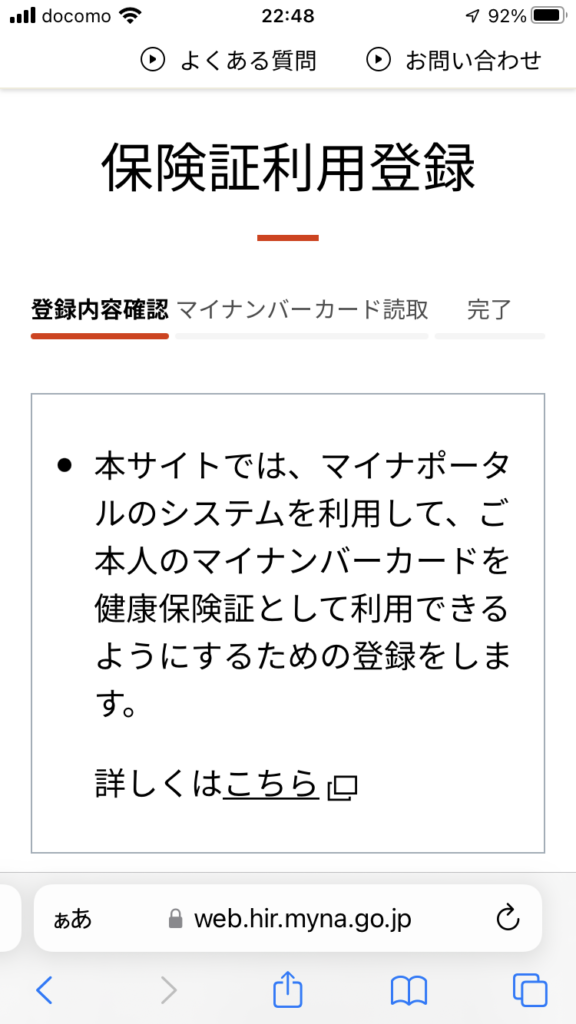
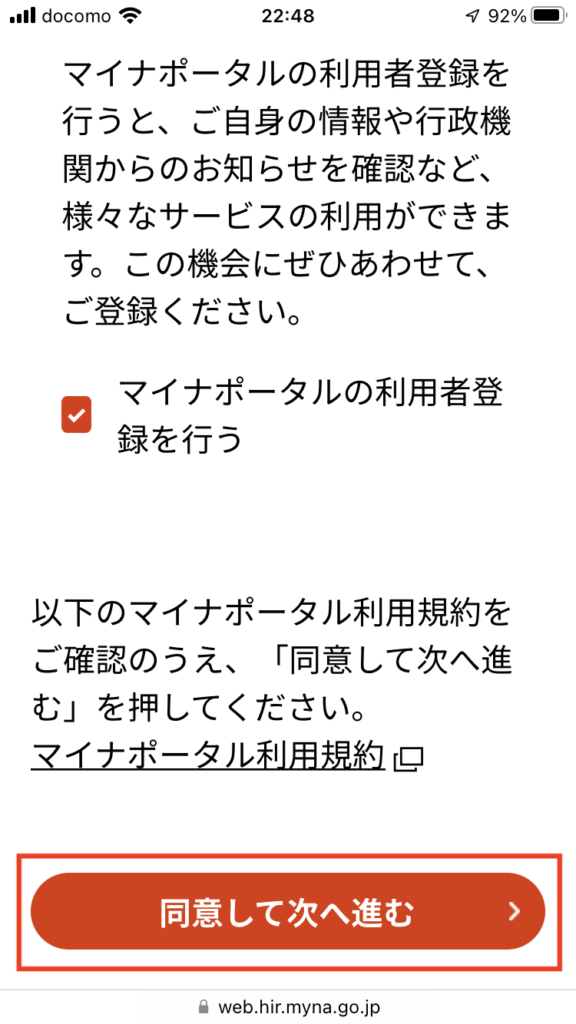
「申し込む」ボタンをタップします。
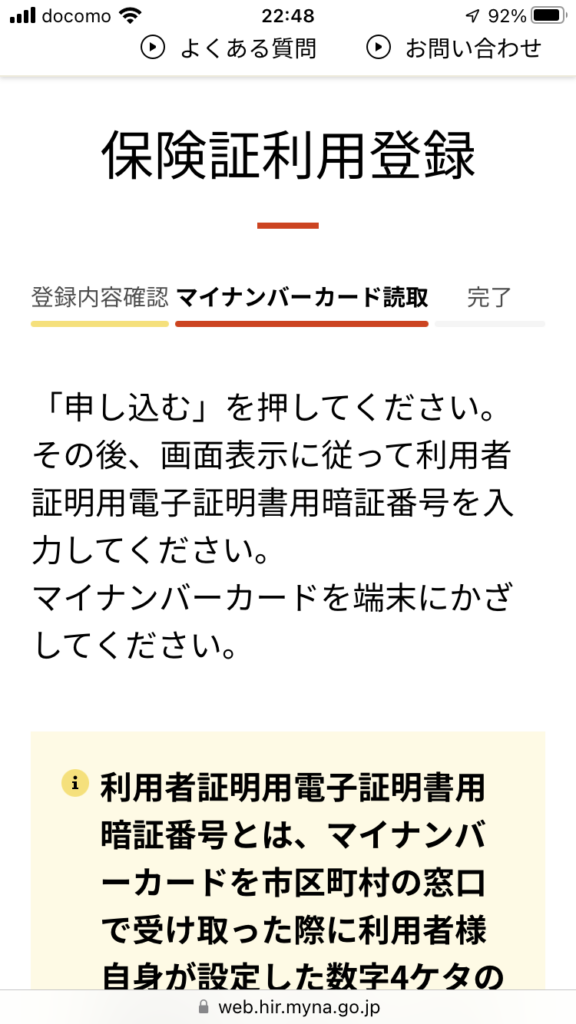
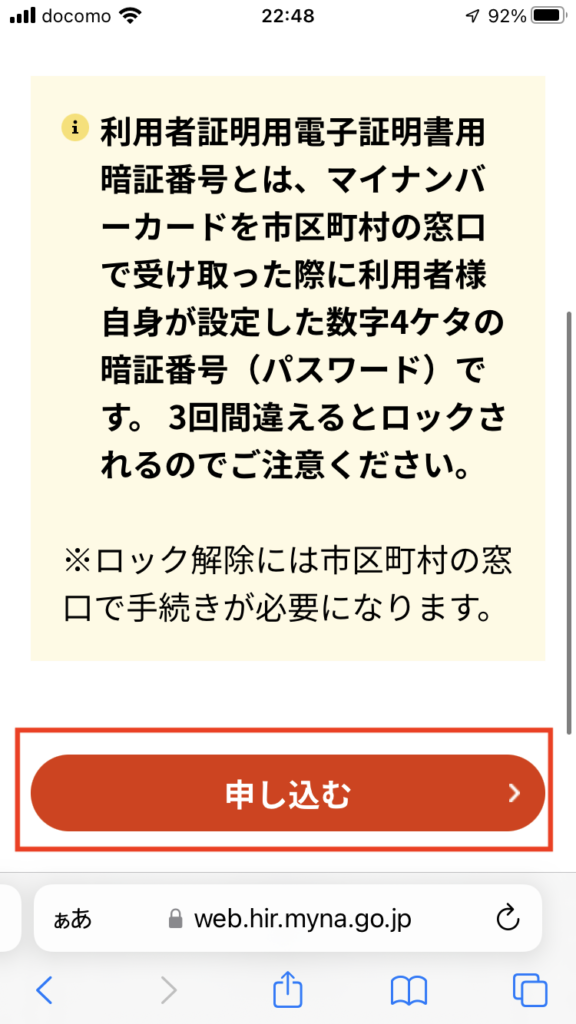
「利用者証明用電子証明書の暗証番号(数字4桁)」→「マイナンバーカードを読み取る」の流れで操作します。
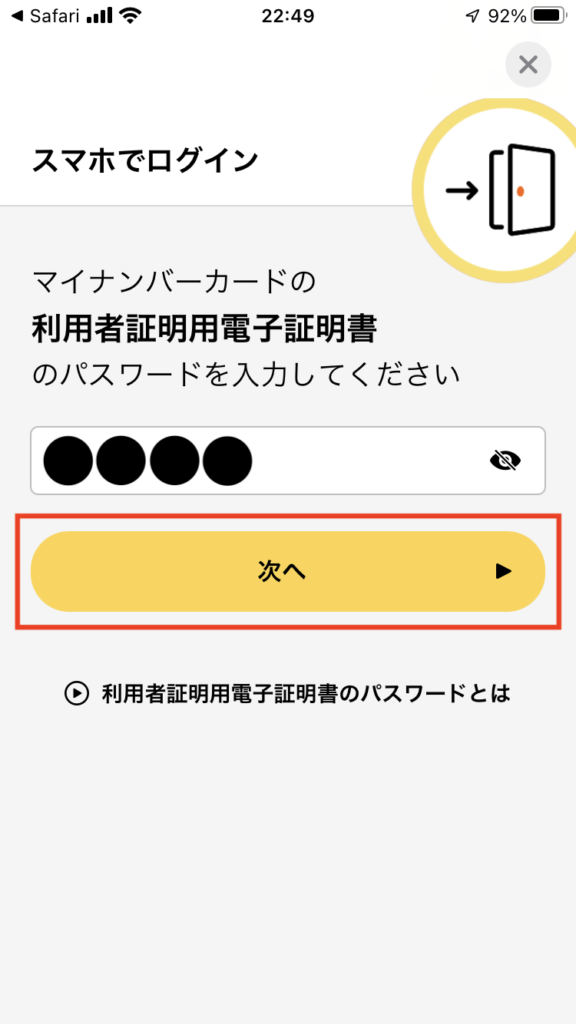
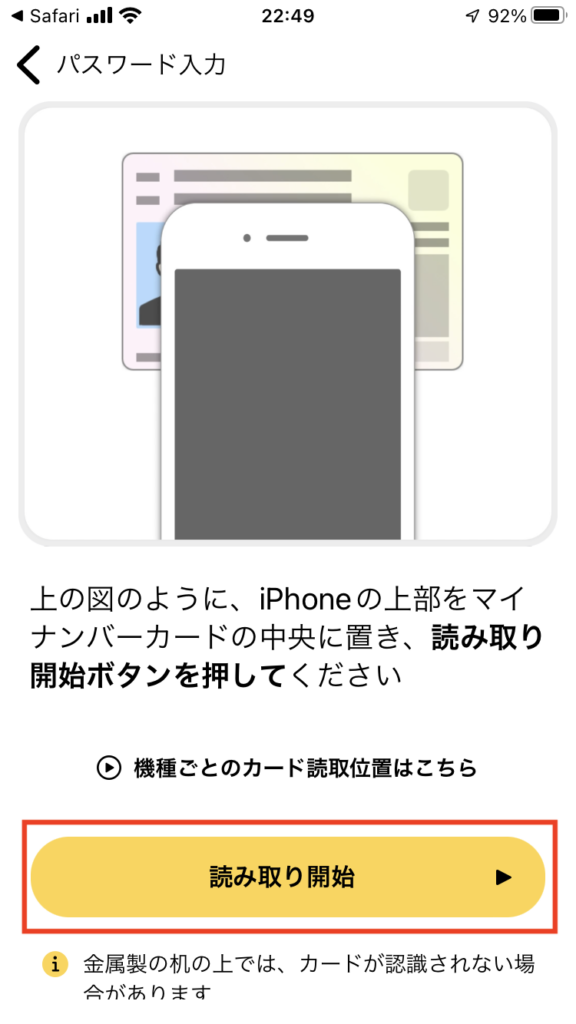
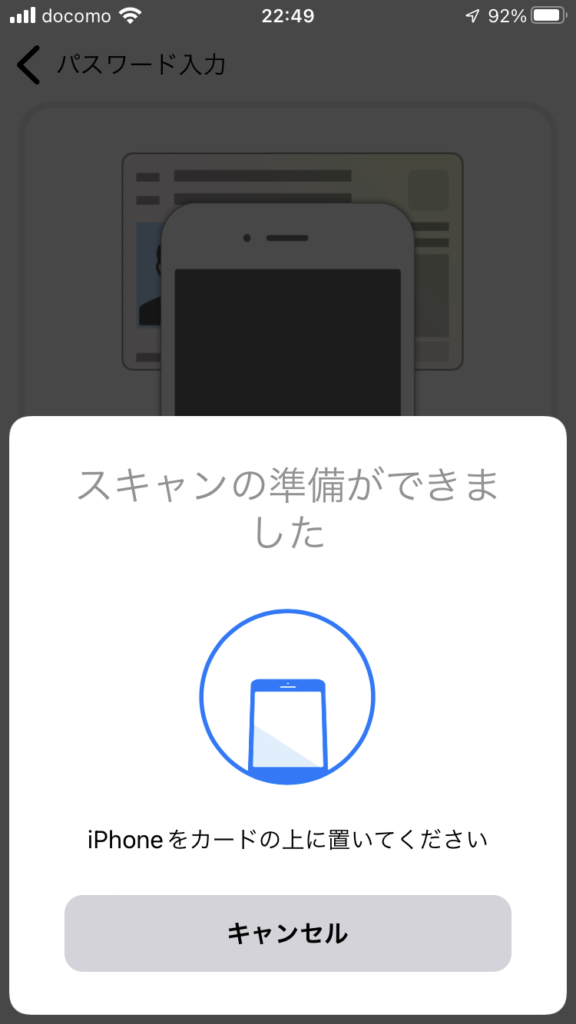
申し込みが正常に受け付けられたことを伝える画面が表示されたら成功です。
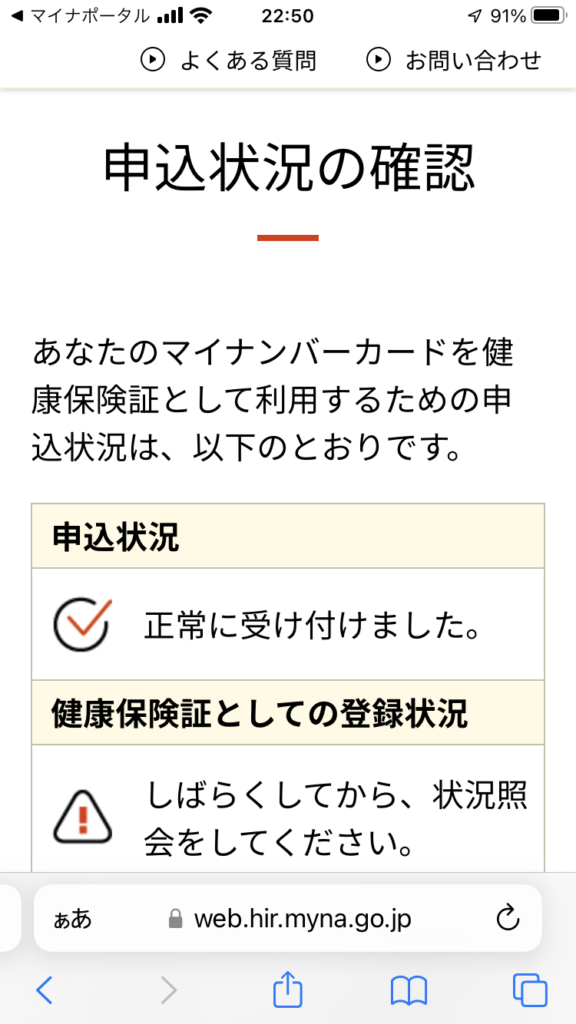
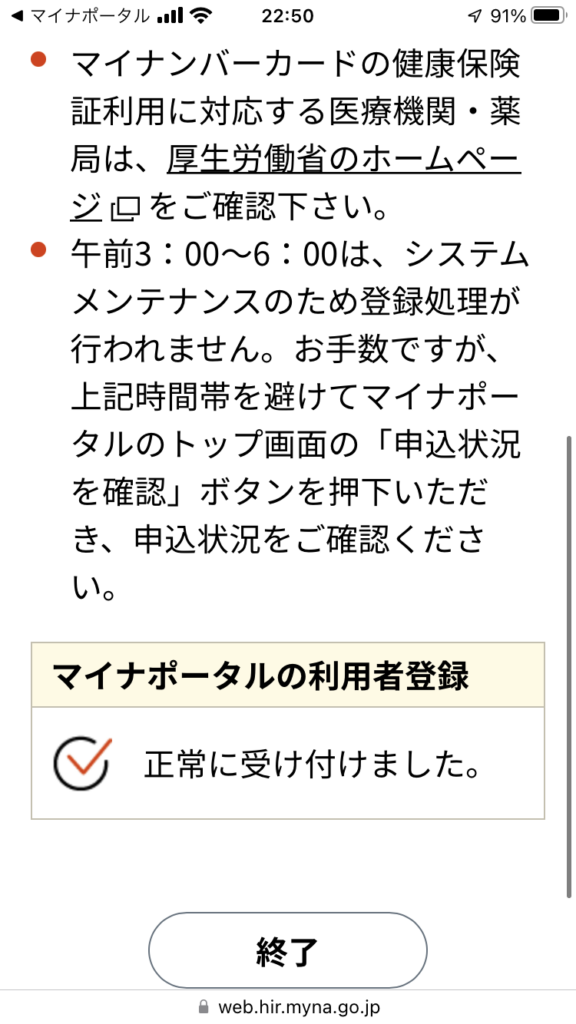
PayPayでのマイナポイント申請
PayPayアプリを起動して、「マイナポイント」をタップします。
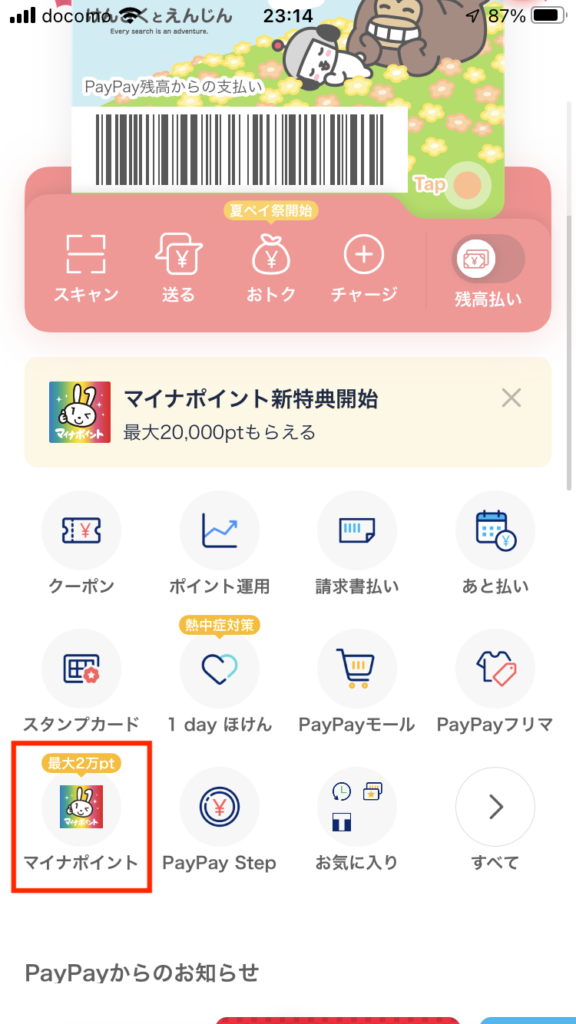
「ポイントの特典を申し込むボタン」をタップします。
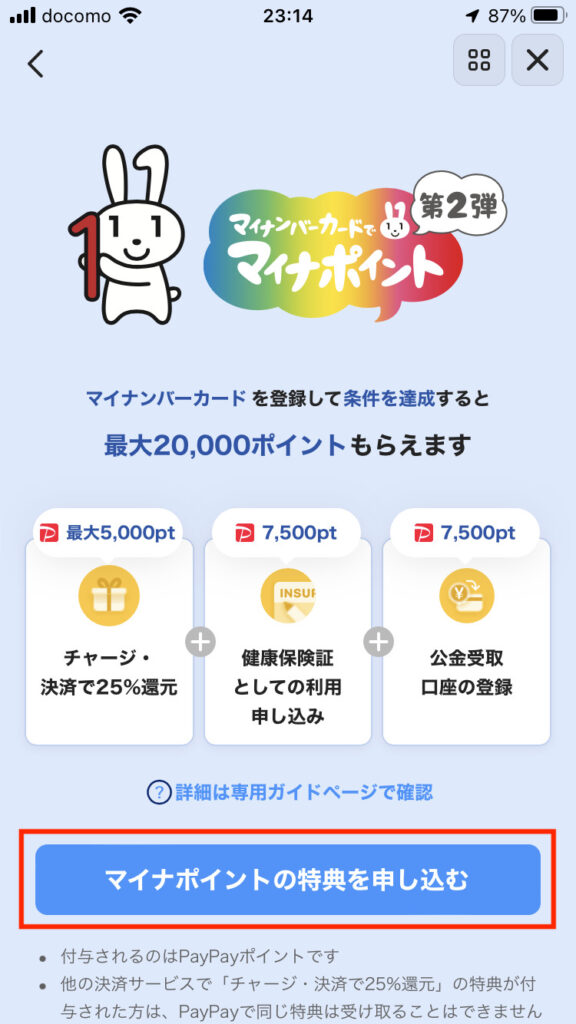
記載された内容を確認し、「上記に同意します」にチェックを入れます。
今回は、「第1弾の5000ポイント」は申し込み済みの場合で申請します。
そのため、第1弾をPayPayで申し込んでいる場合でも「PayPay以外のサービスで申し込み済み」ボタンをタップします。
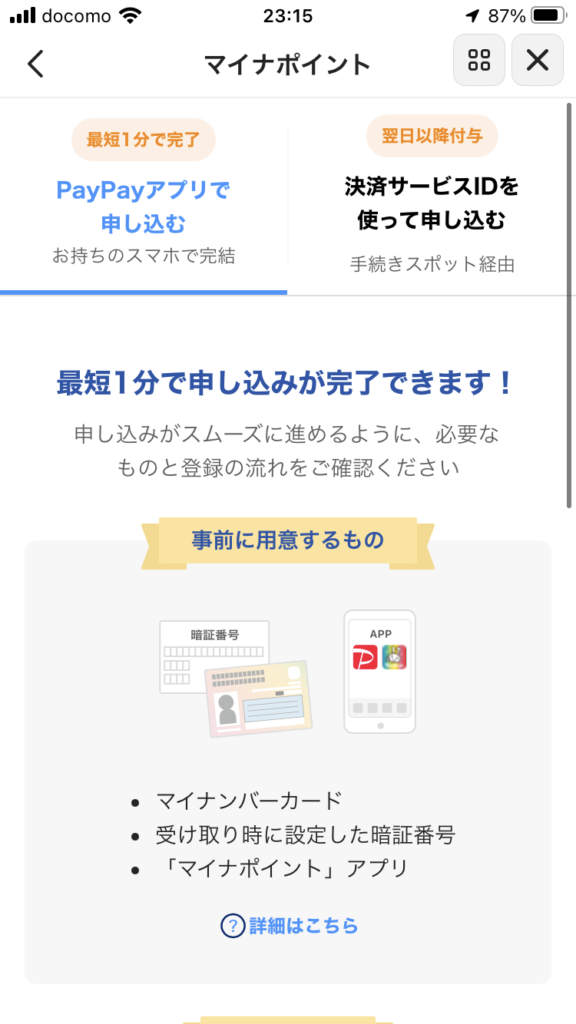
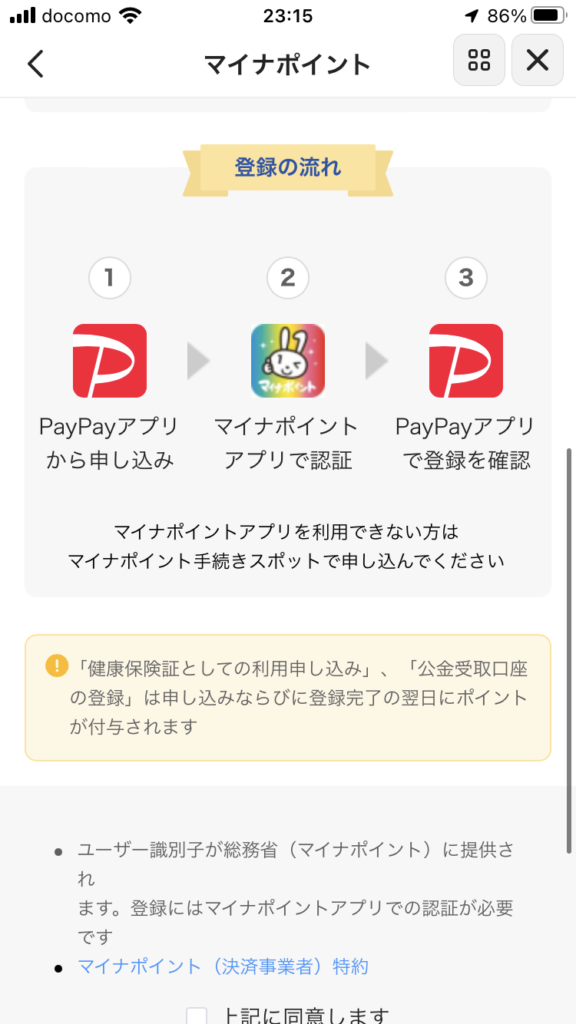
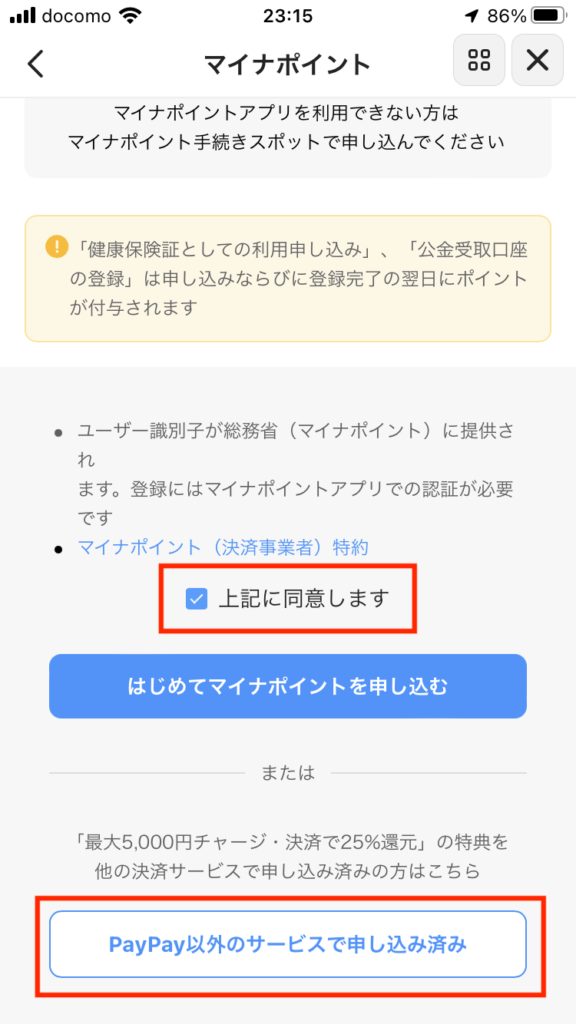
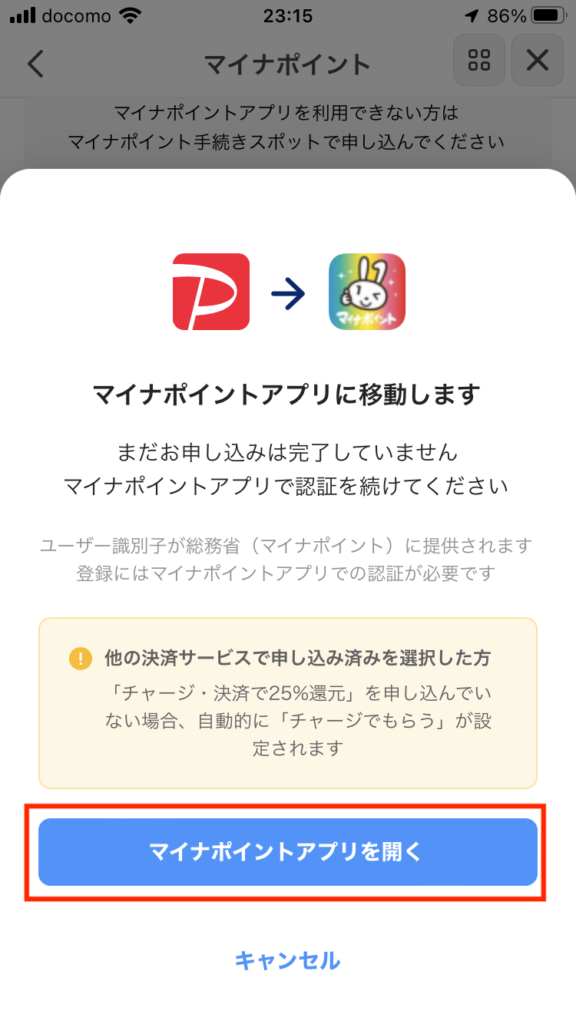
お馴染みの「利用者証明用電子証明書の暗証番号(数字4桁)」→「マイナンバーカードを読み取る」の流れで操作します。
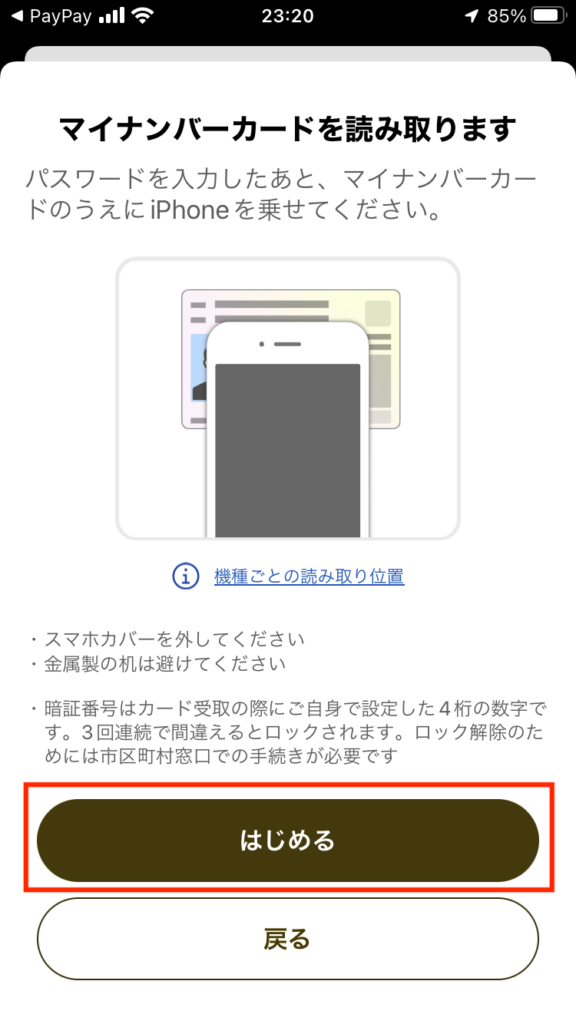
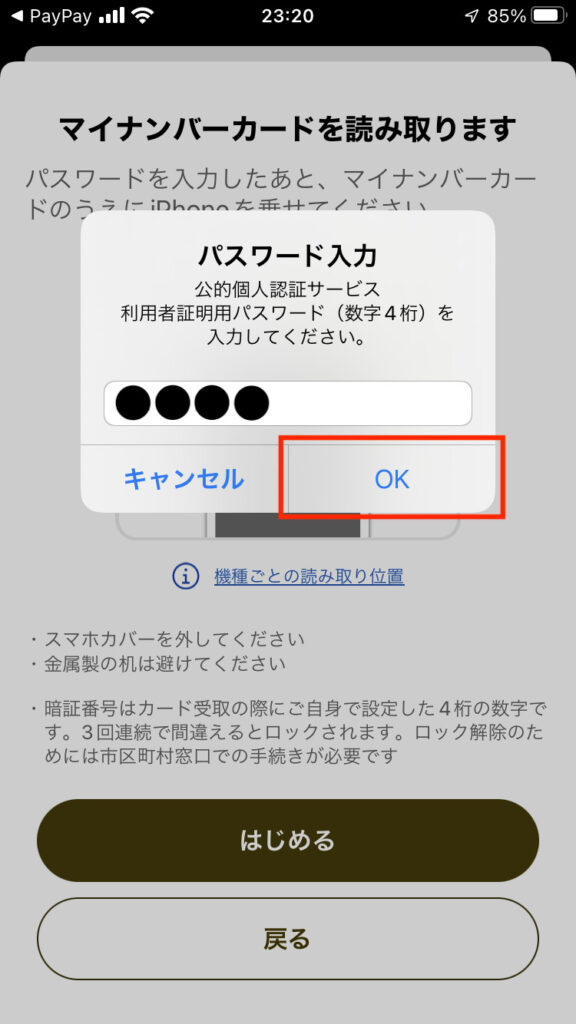
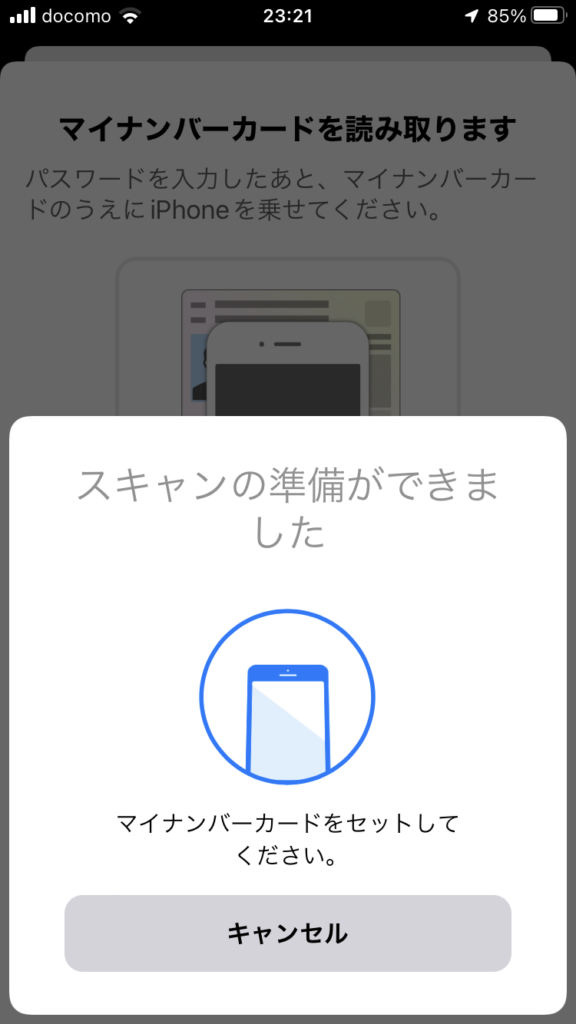
申し込むマイナーポイントのキャンペーンにチェックして、次の画面に進みます。
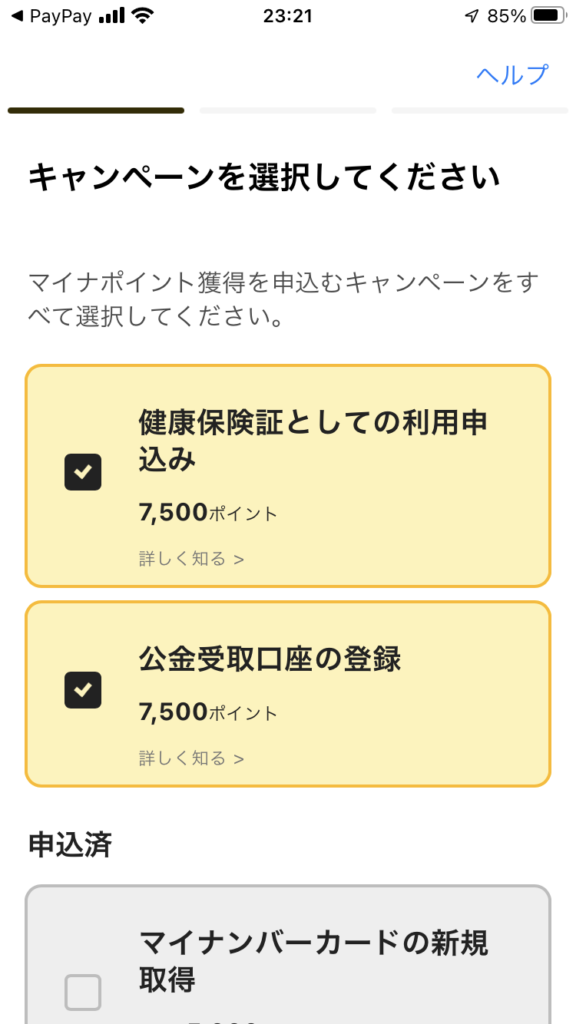
利用規約の内容を確認し、「同意して次へ」ボタンをタップします。
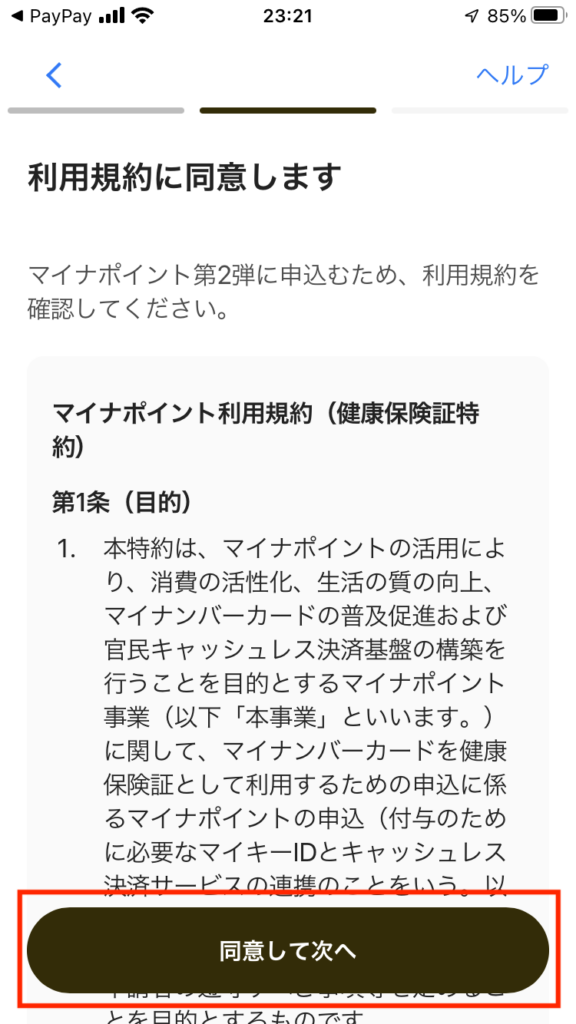
健康保険証としての利用に対する利用規約を確認して、「同意して申し込む」ボタンをタップします。
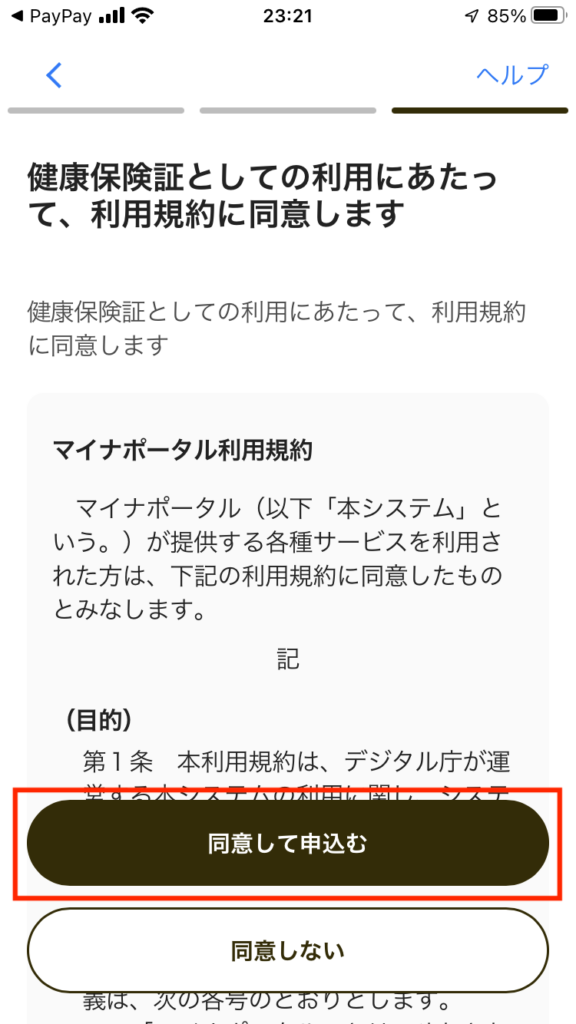
申し込みが完了したことを伝える画面が表示されたら成功です。
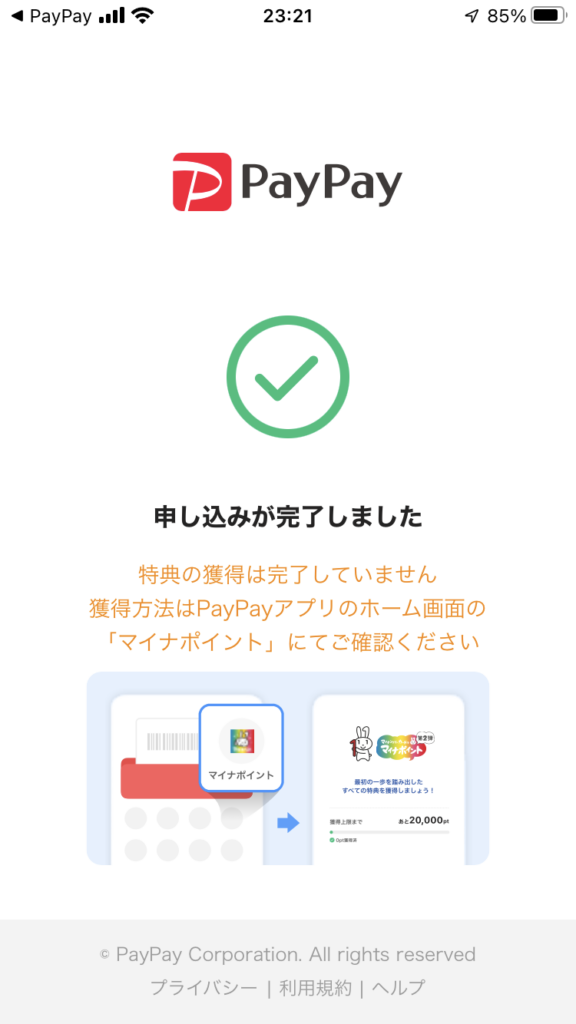
マイナポイントの付与はいつ頃?
マイナポイントの付与手続き状況は、PayPayアプリで確認できます。
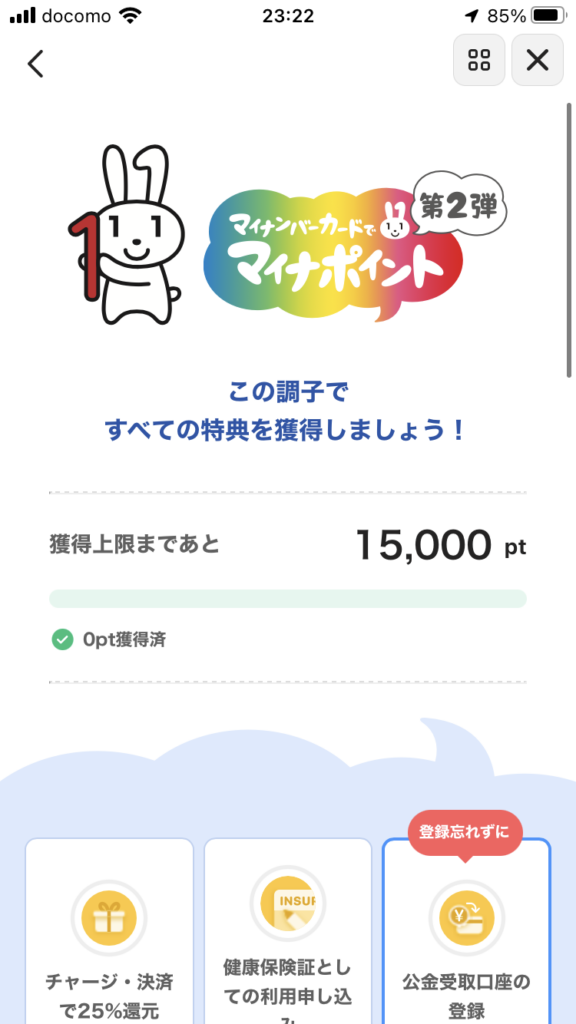
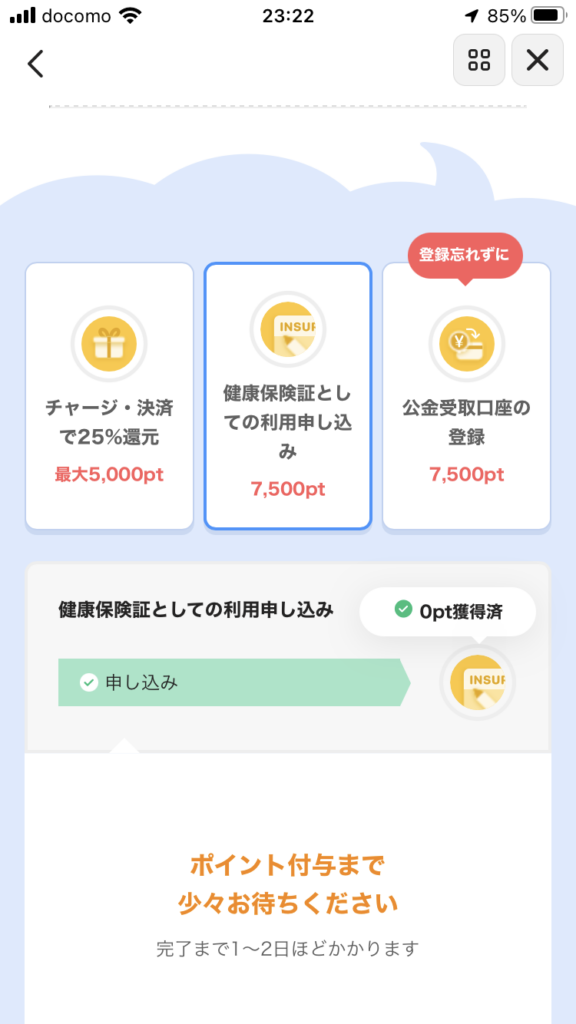
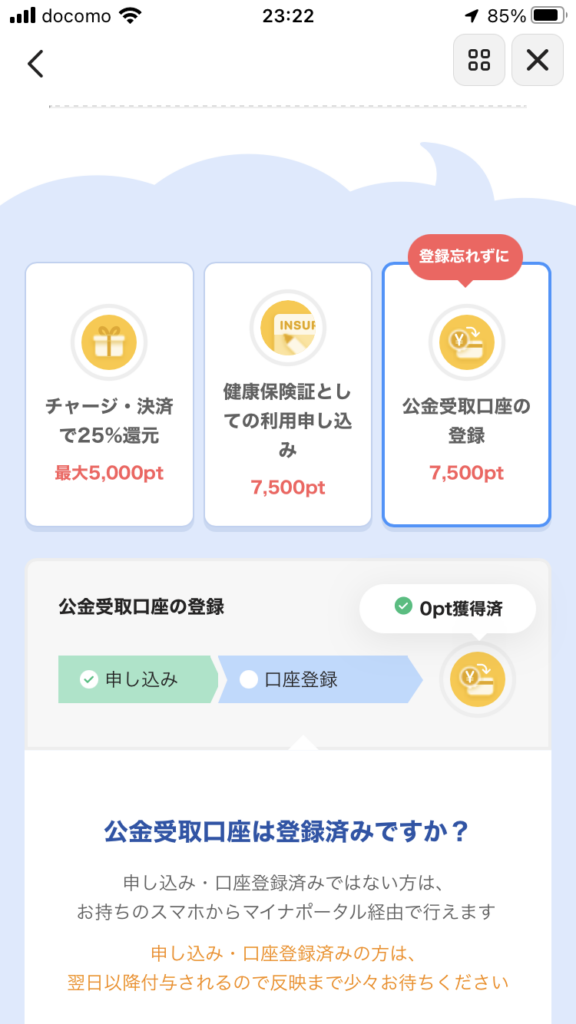
私の場合は、公金受取口座の登録は事前に完了していたため、PayPayでの申請の翌日にはマイナポイントが付与されました。
PayPayはポイント付与のスピードもアピールしています。
今後、申請が劇的に集中しなければ申請の翌日にはポイントが付与されると思われます。




コメント